(图文+视频)C4D野教程:使用体积生成制作变形动画
正文共:2191字 51图 预计阅读时间:6分钟
写在最前面,今天分享的内容技术方面不难,渲染方面由于是玻璃材质,我最后是放到农场渲染的,花费了240多。
还是有点肉疼,所以希望鹿友们感兴趣就照着文章动手做做,这样我花的钱也算是值回票价了。

今天分享内容的视频版如下,想要源文件以及原视频的鹿友后台撩我获取:
下面是图文版内容:
正文共: 2191字 51图
预计阅读时间: 6分钟
继续临摹吧,还是来自INS大神@BastardFilms的一个作品:
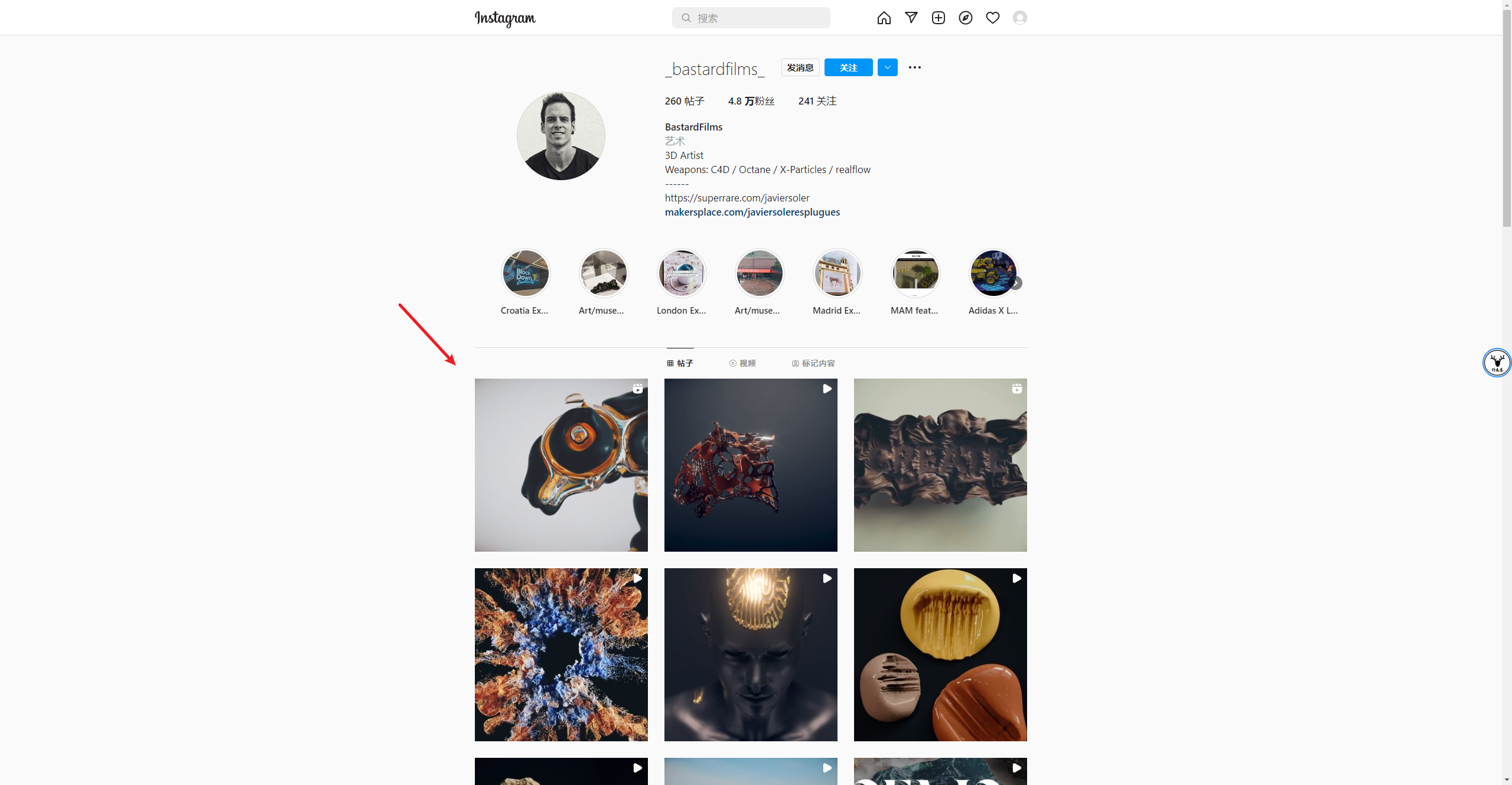
这个动画时间比较长,我稍微剪辑一下压缩成动图大家看看效果吧:

原图作者BastardFilms,入侵请联删
这个效果很像之前分享过的一篇搅搅糖的效果,不过当时是使用的置换变形器:

原作者是用的体积生成制作的,不过有了之前的经验我尝试这个效果动画部分的时候并没有花太多时间,因为思路都是一致的。
就只是在渲染上花的时间会比较多一点,最后做出来肯定还是没有原图好看的,勉强能过自己那一关吧。
好了,今天我们就用体积生成制作这个变形动画的效果吧!

打开C4D,把事先准备好的骨骼动画导入进去:

先把它烘焙为点级别动画吧:
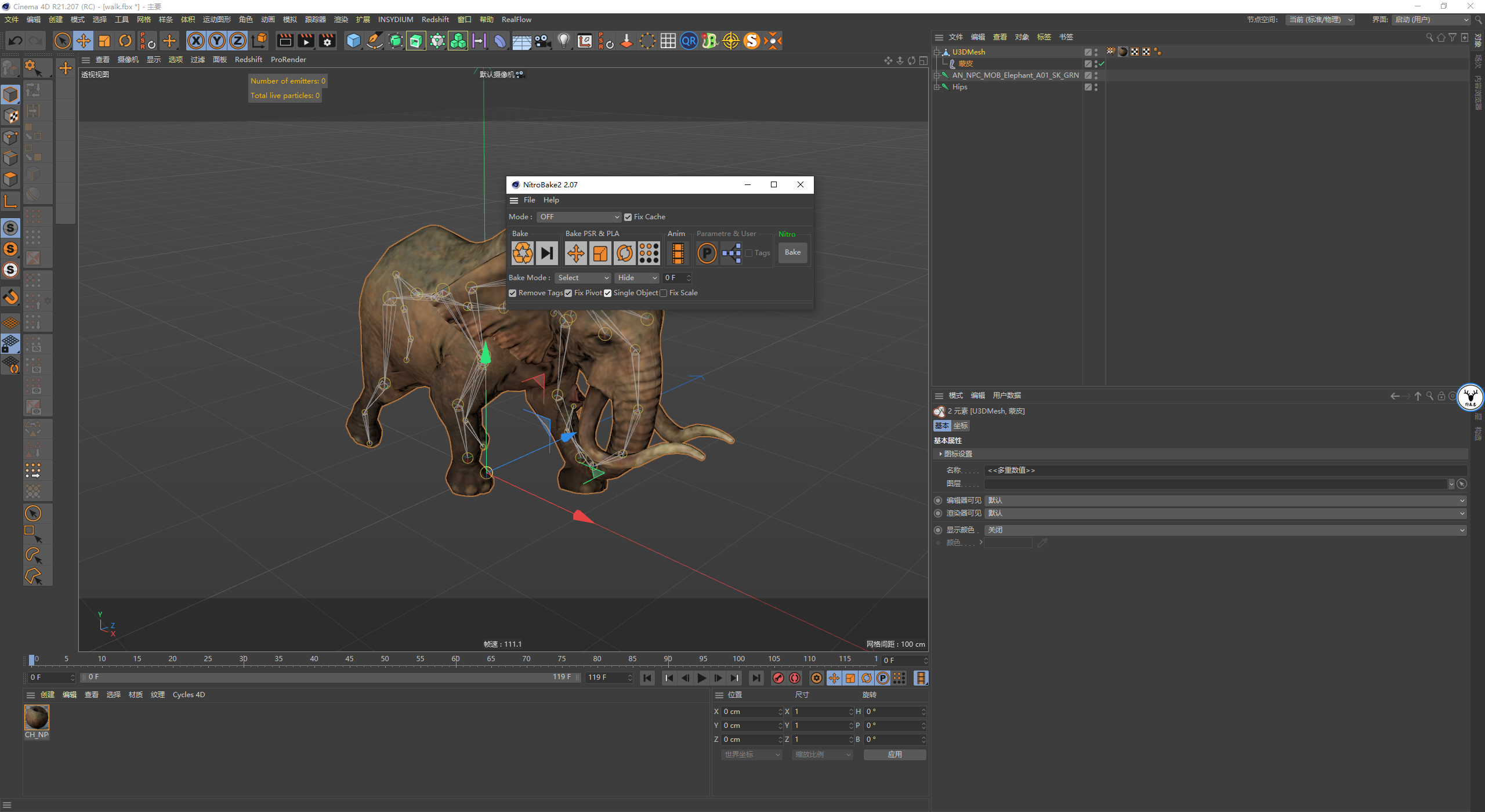
动画的总时长我改为了350帧:
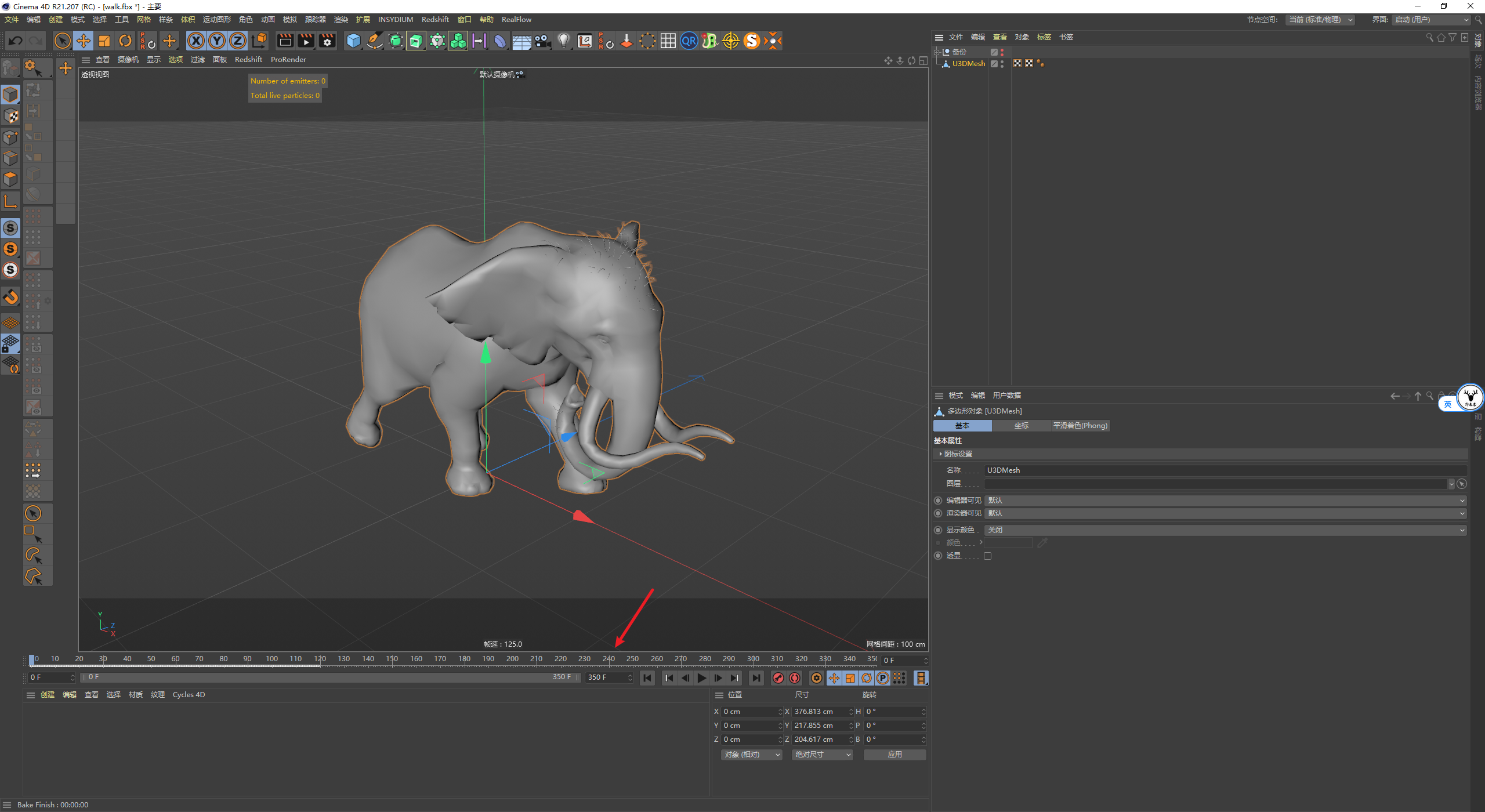
调出时间线窗口,在关键帧里帧循环选取,让它多循环几次铺满整个时间线就好:

需要注意的是现在模型尺寸虽然不算太大,但我尝试过直接添加体积生成会很卡:
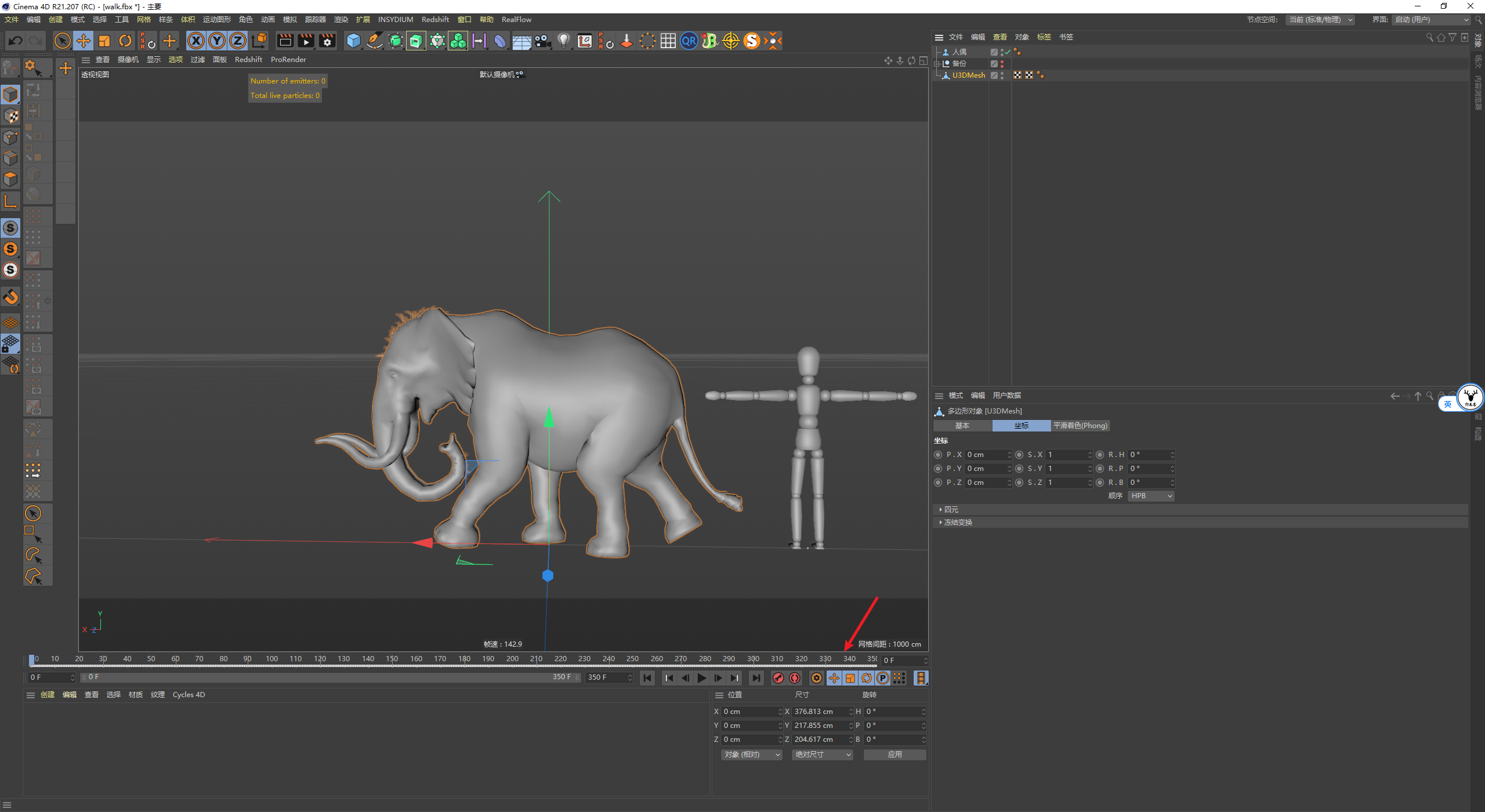
由于我们也不需要进行动力学模拟什么的,所以这个模型的比例可以稍微小一点:
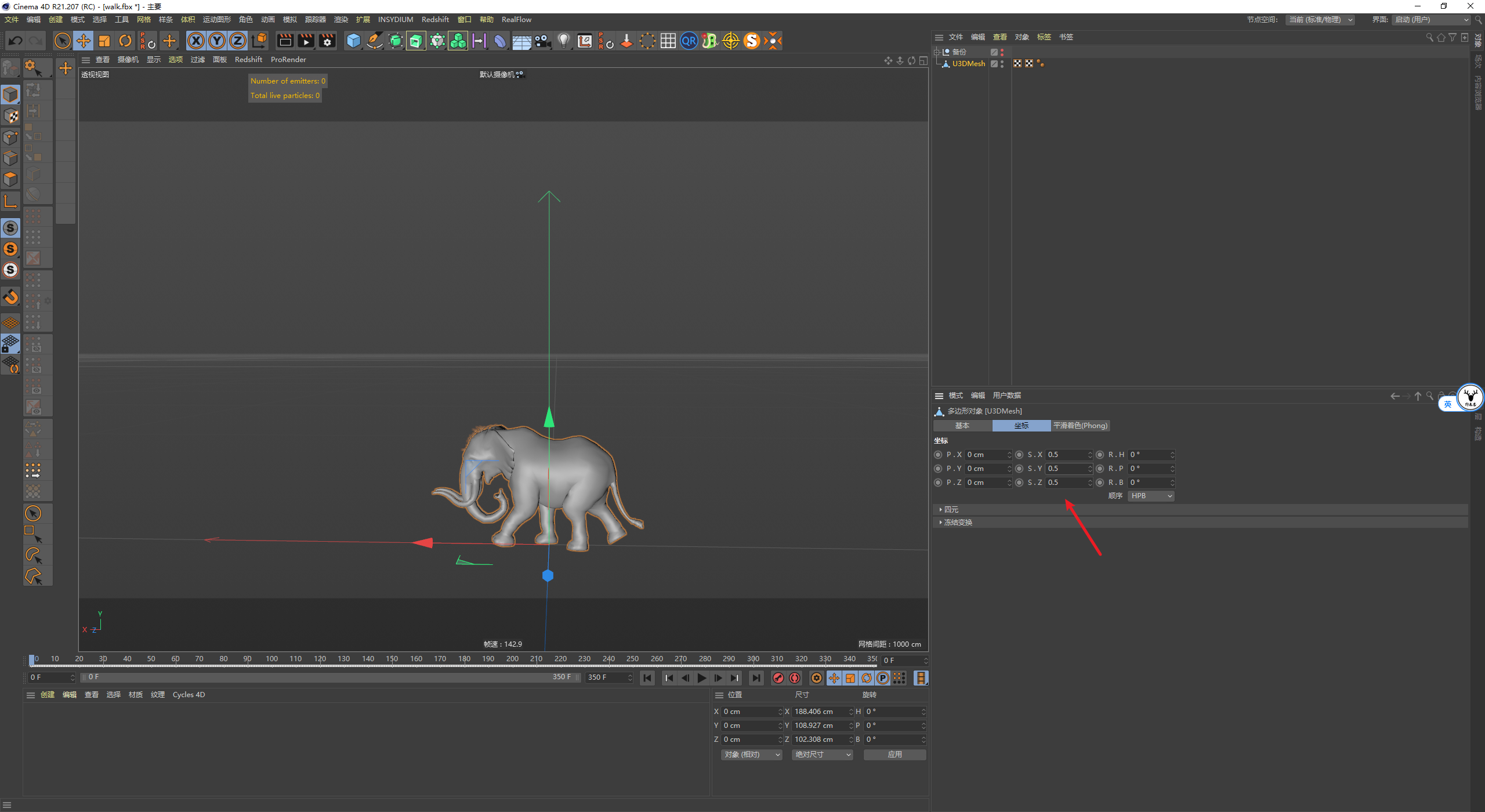
给模型添加体积生成,模式我选择的是雾,也可以用SDF模式,后者是空心的而前者是实心的,体素的精度可以稍微高点:
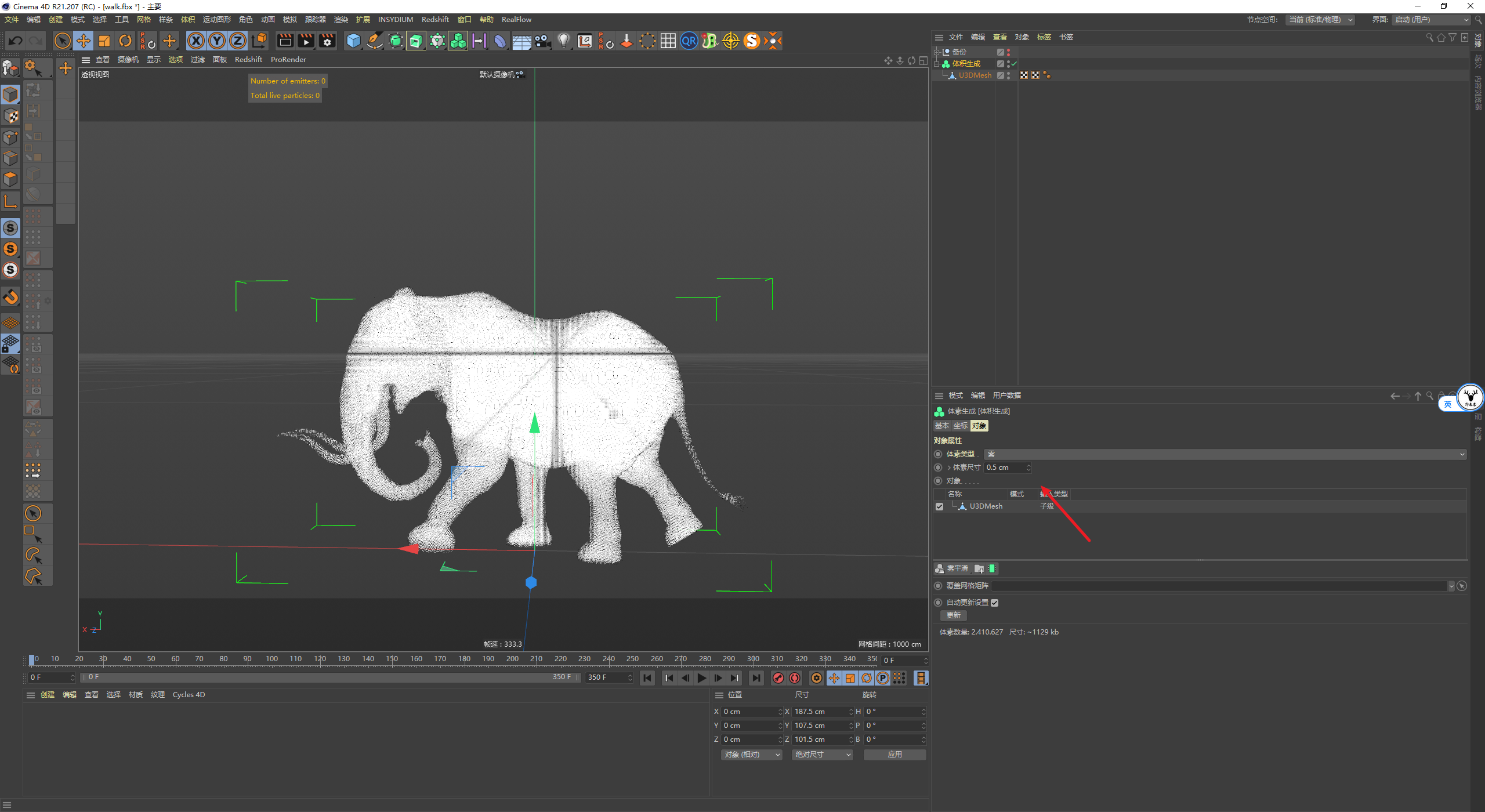
为了方便观察我们先将体积网格化吧:
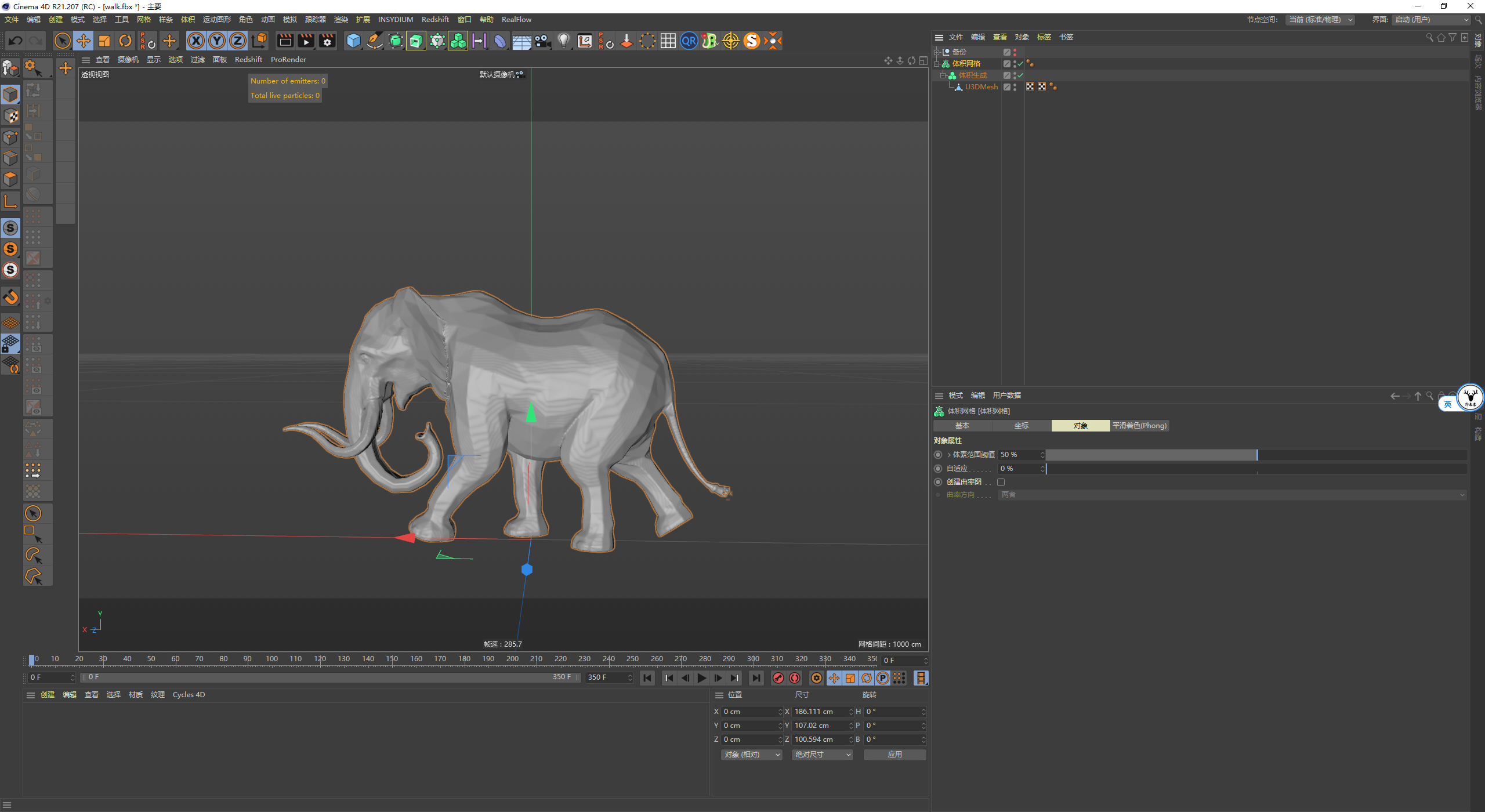
新建一个着色器域,着色器里添加噪波:
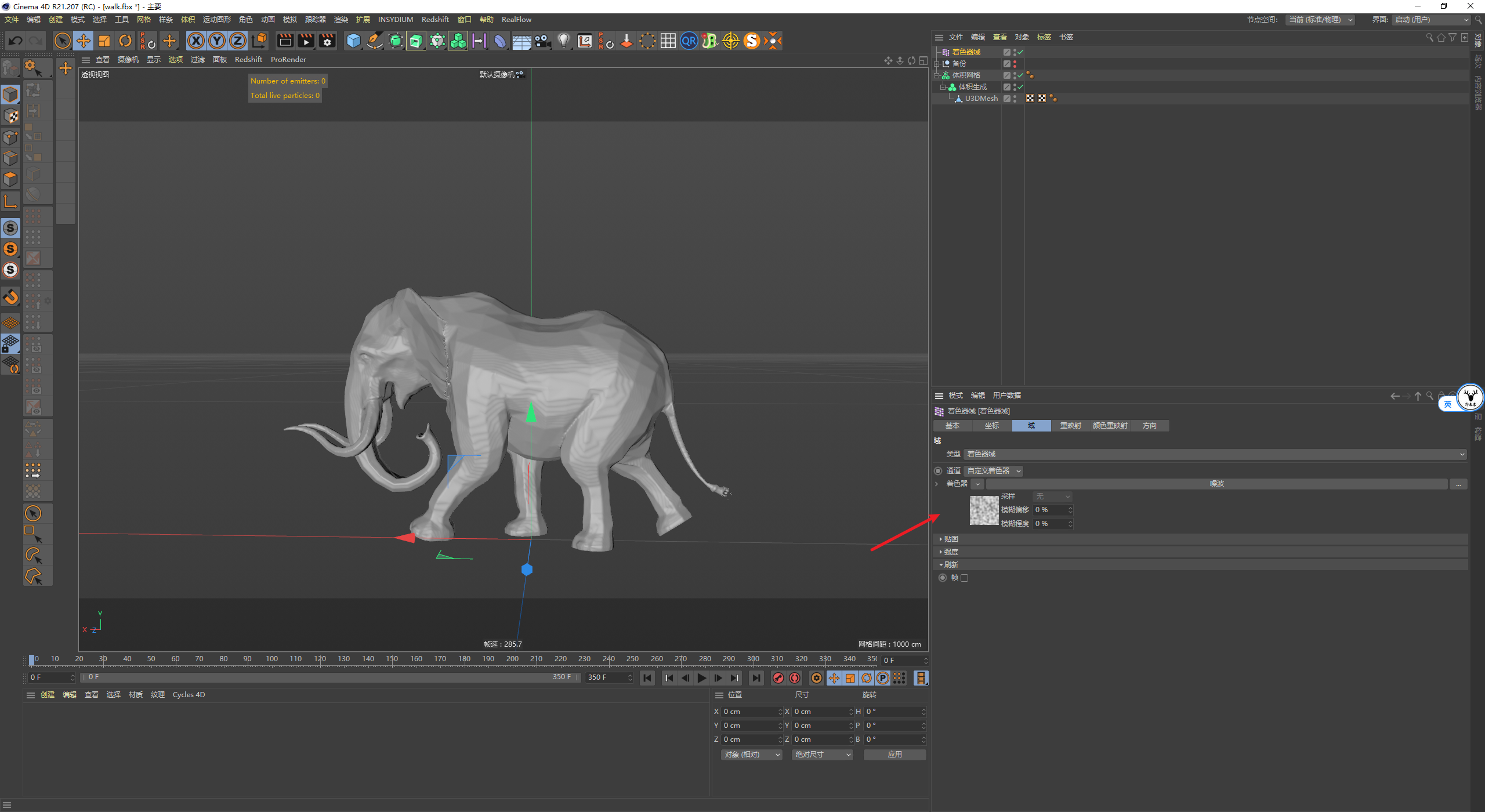
把着色器域拖进体积生成里,混合模式改为相减,创建空间改为对象以下:
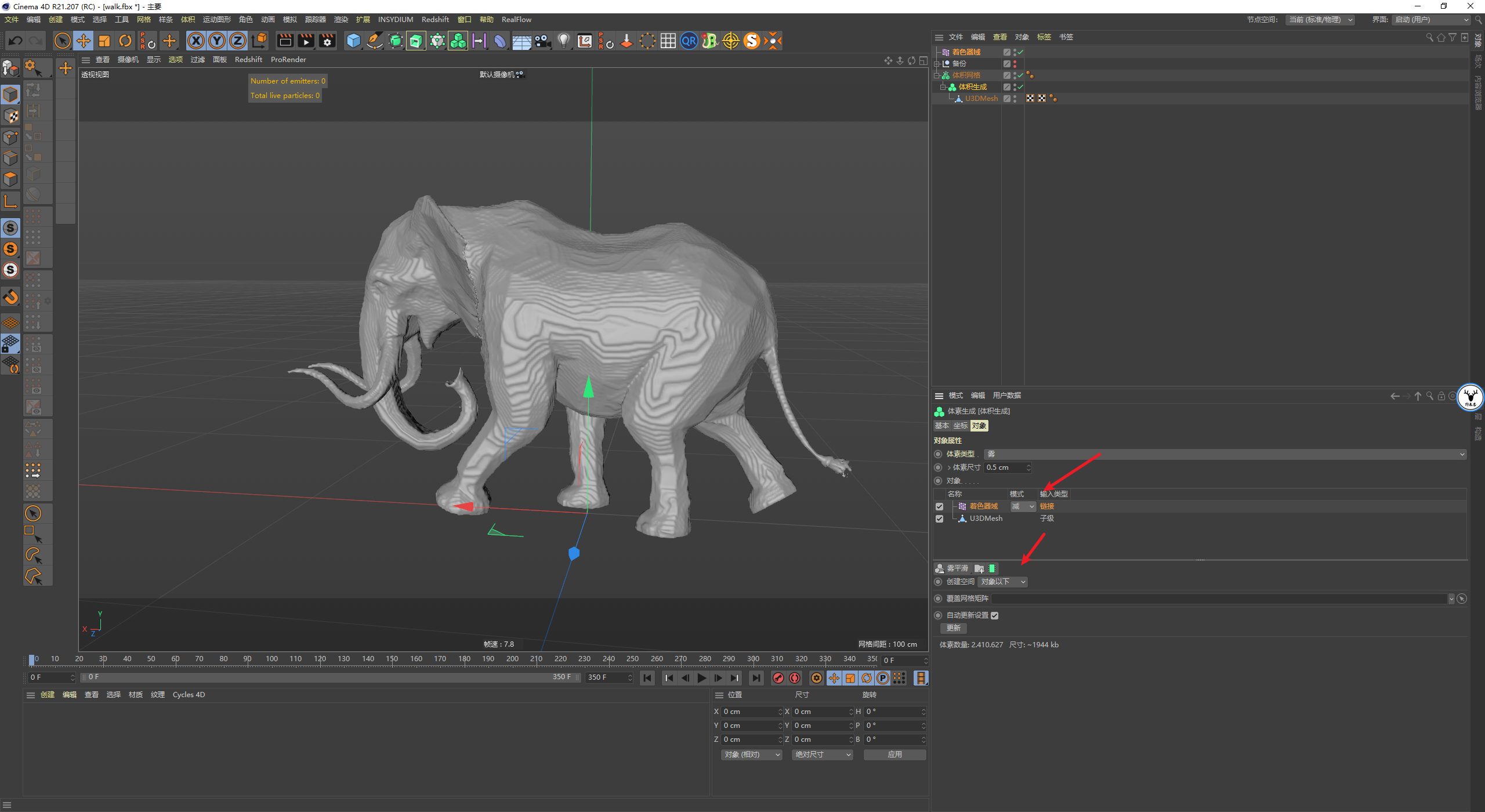
着色器域里我们把对比拉高,就可以看到效果了:
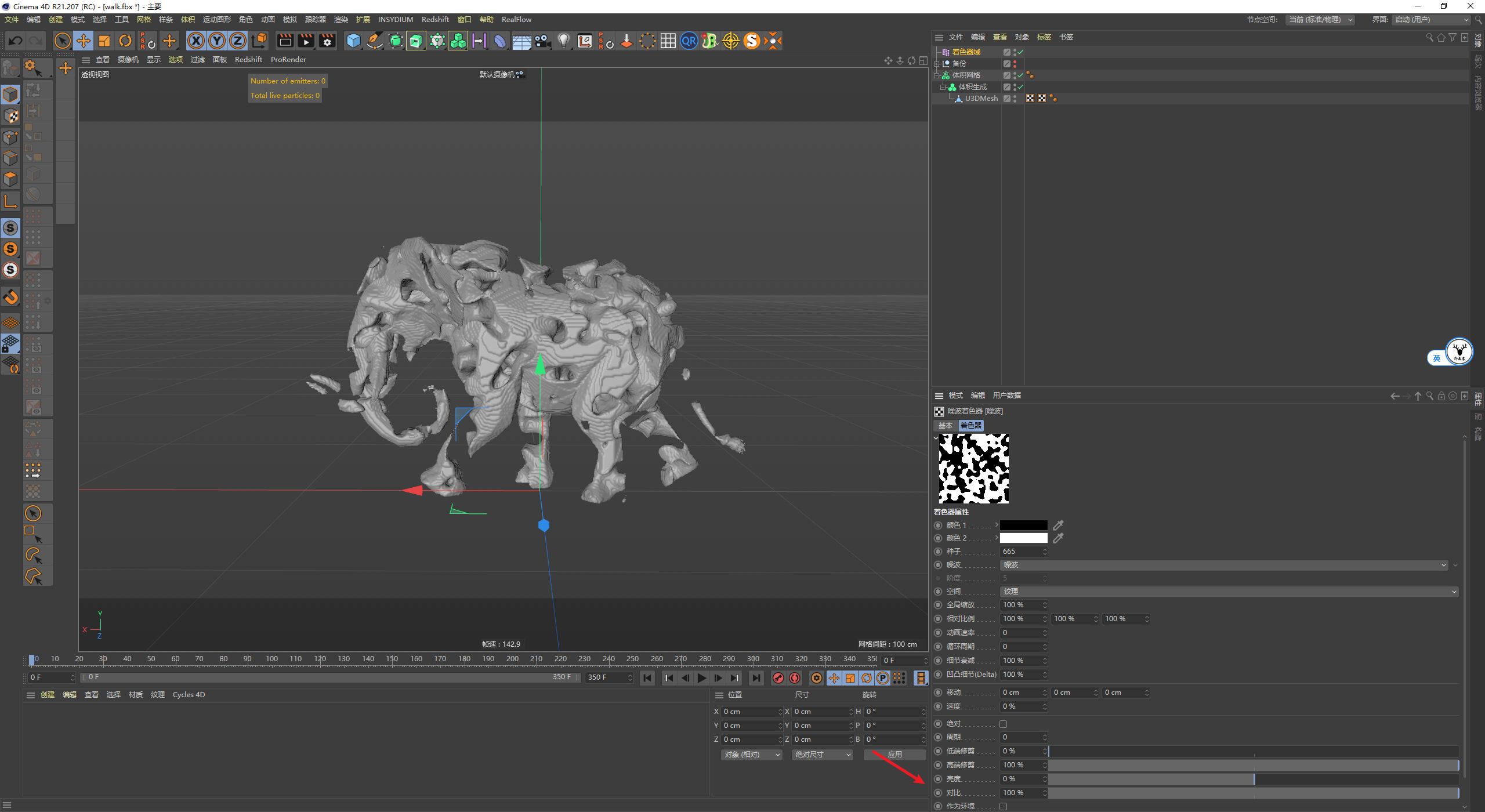
这里我觉得还是有点卡,所以把模型的体积再次缩小了一点:
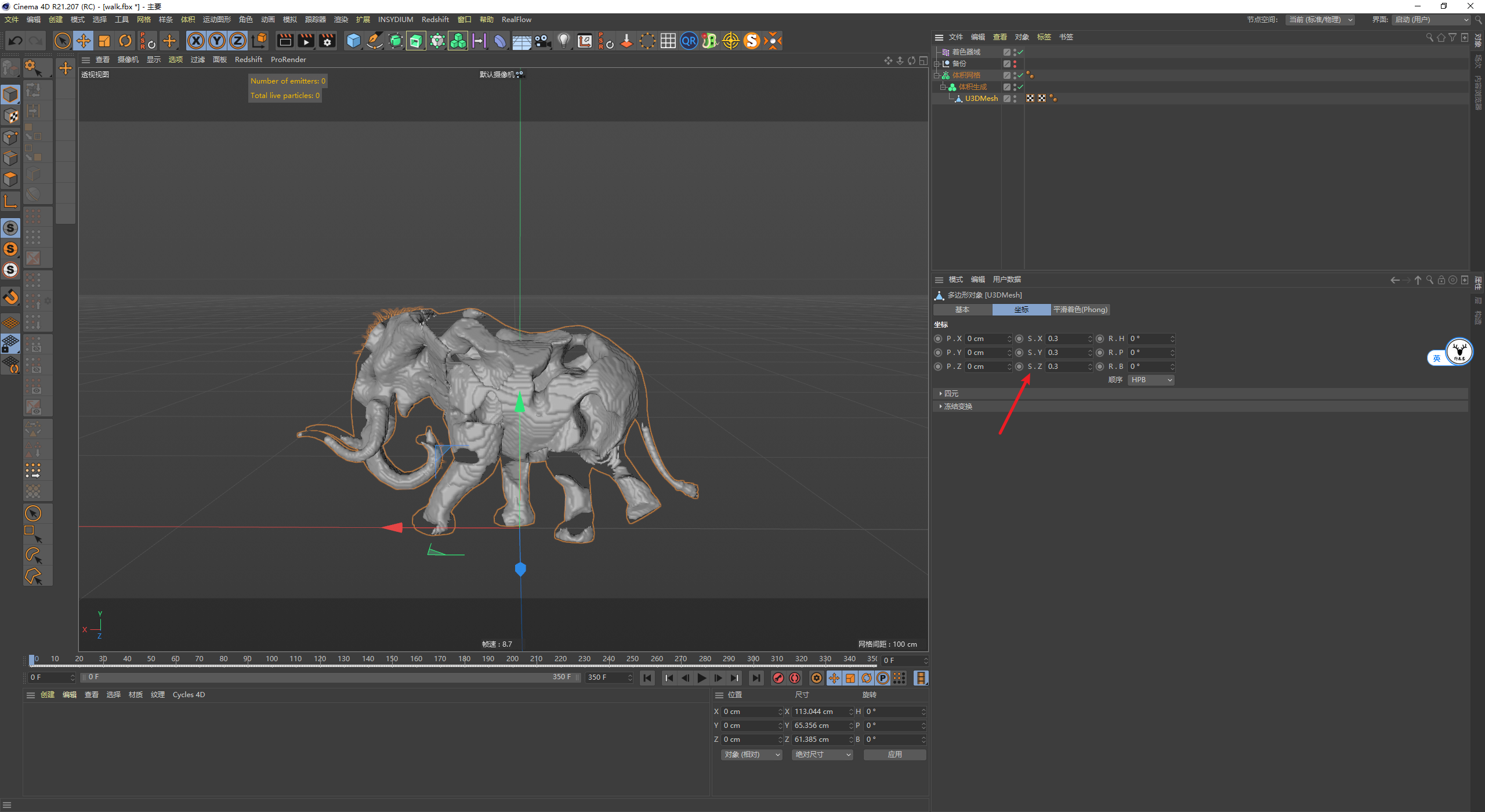
接下来修改一下噪波的类型以及比例等,效果基本就出来了,动画速率可以给一点,循环周期大家看着办就好:

体积生成里可以添加一个雾平滑,让体积稍微平滑一点:
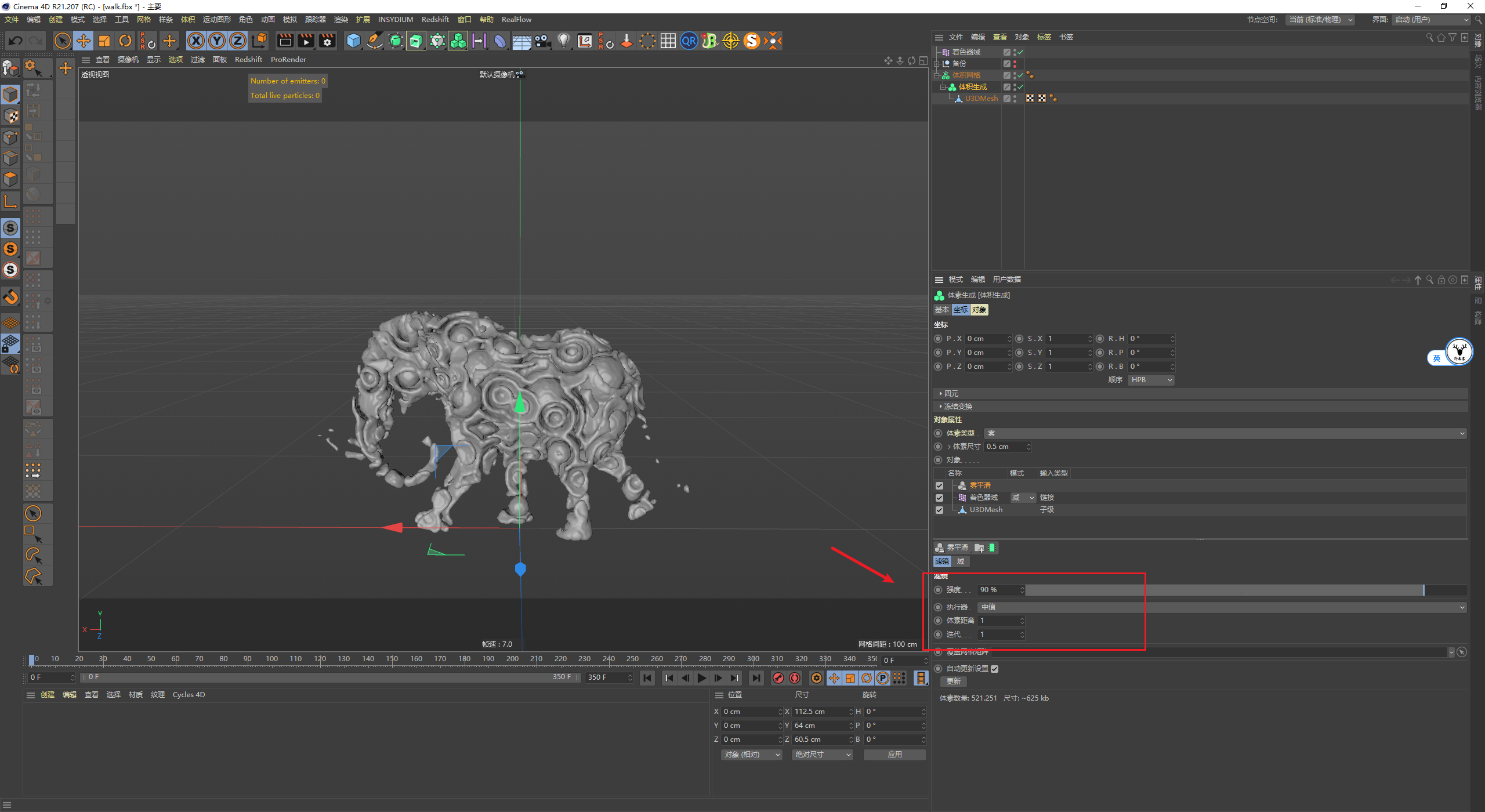
给整体再添加一个平滑效果器,我们就完成了一半了:
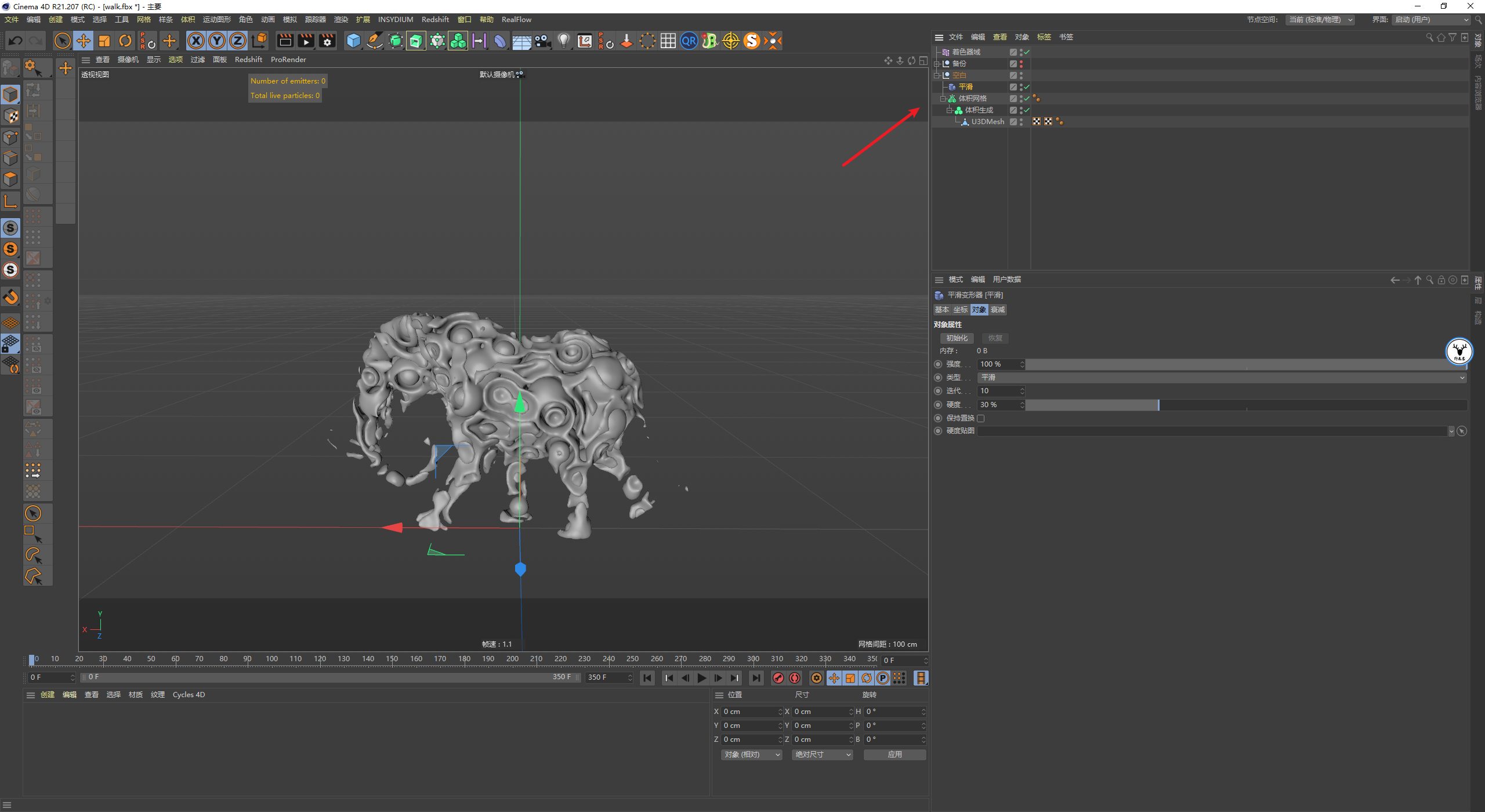
接下来把体积对象整体复制出来一份:

这里有个注意事项,复制出来的这个对象我们一定要放到着色器域的上方,如果我们放到着色器域的下方就会出错:
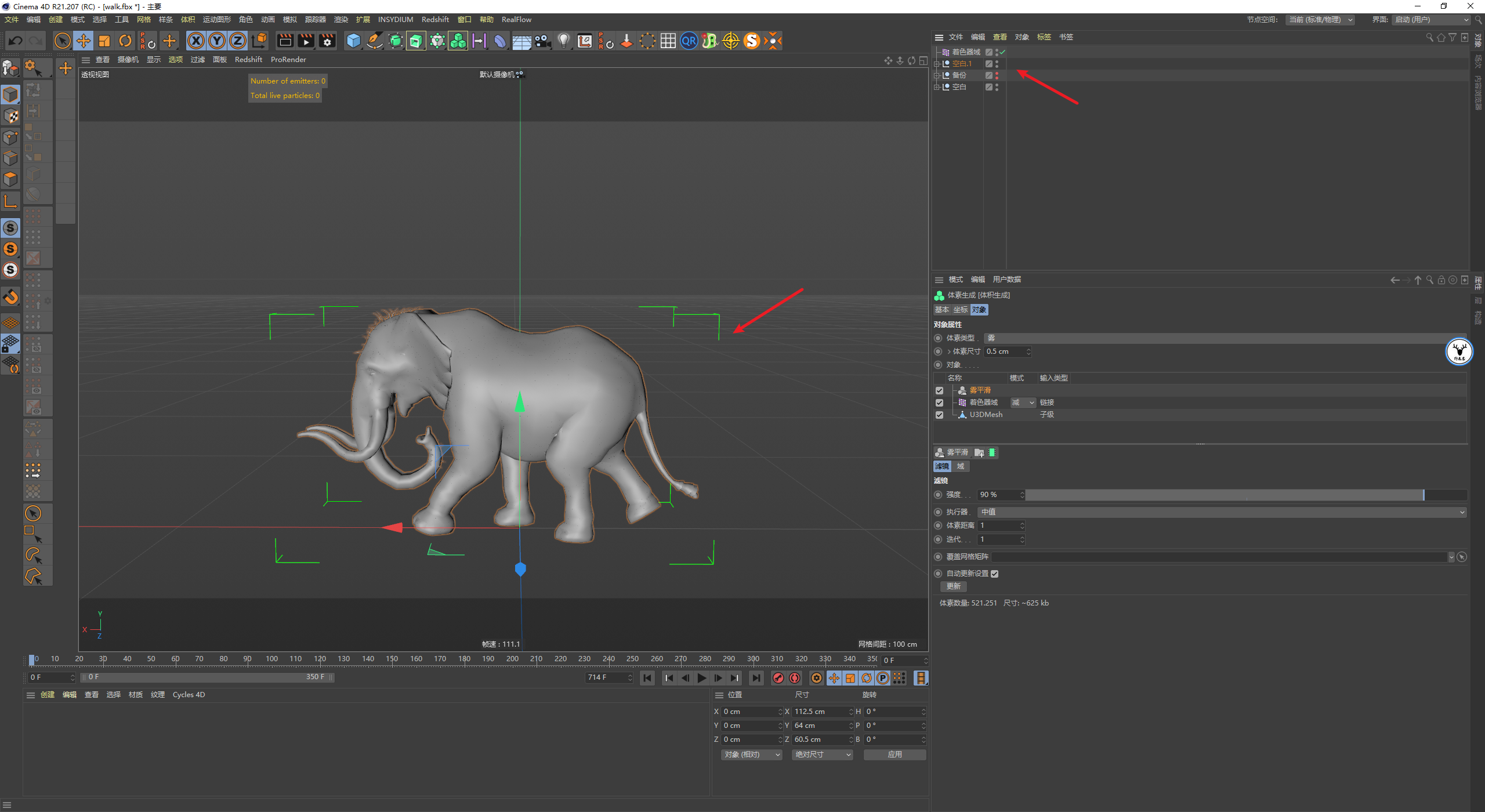
具体原因我也不太确定,不知道是不是BUG,为了避免出错我们就把着色器域放到最下方吧:
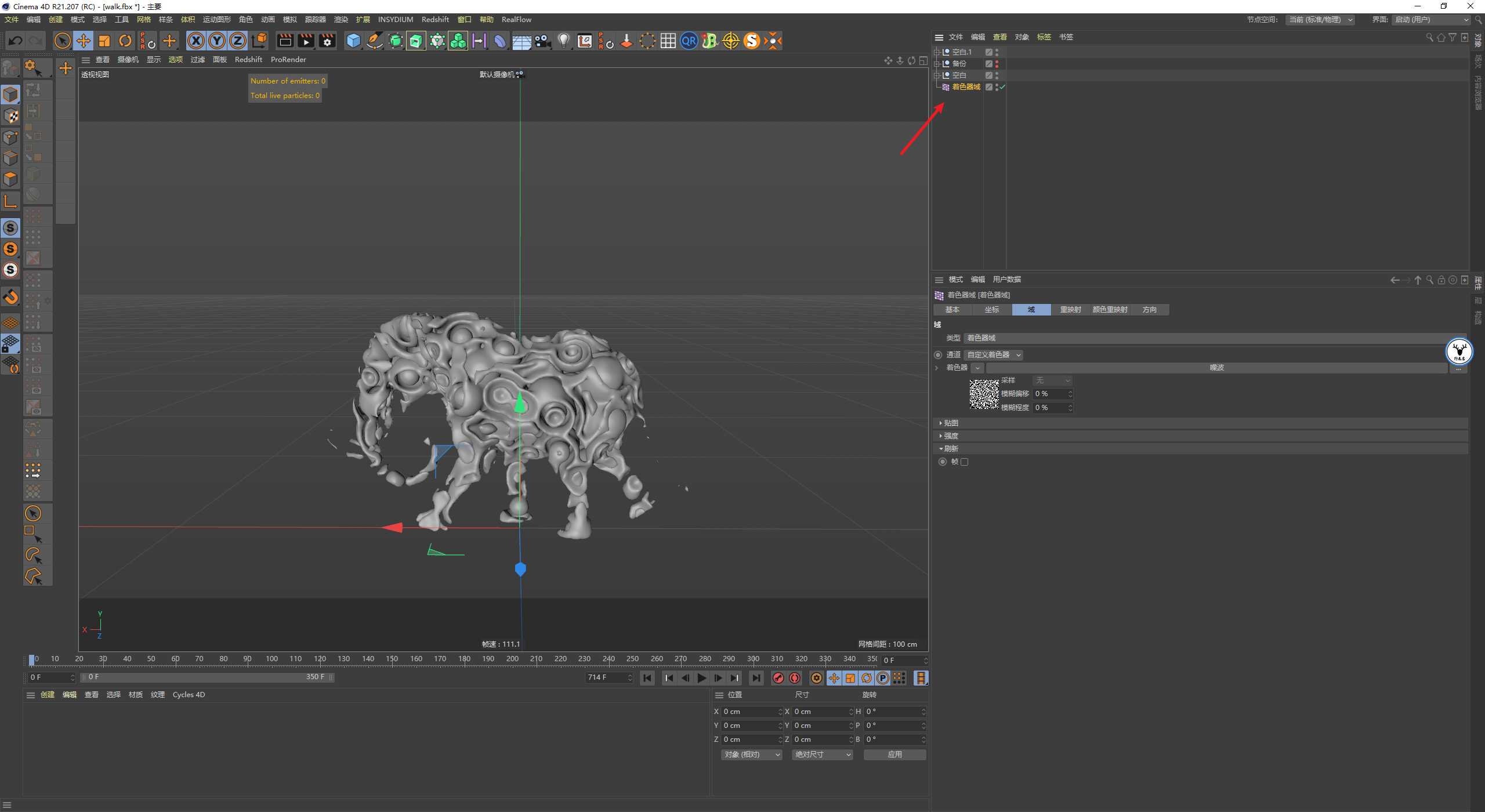
接下来我们再复制一份着色器域出来,将噪波里的黑白颜色反转一下:
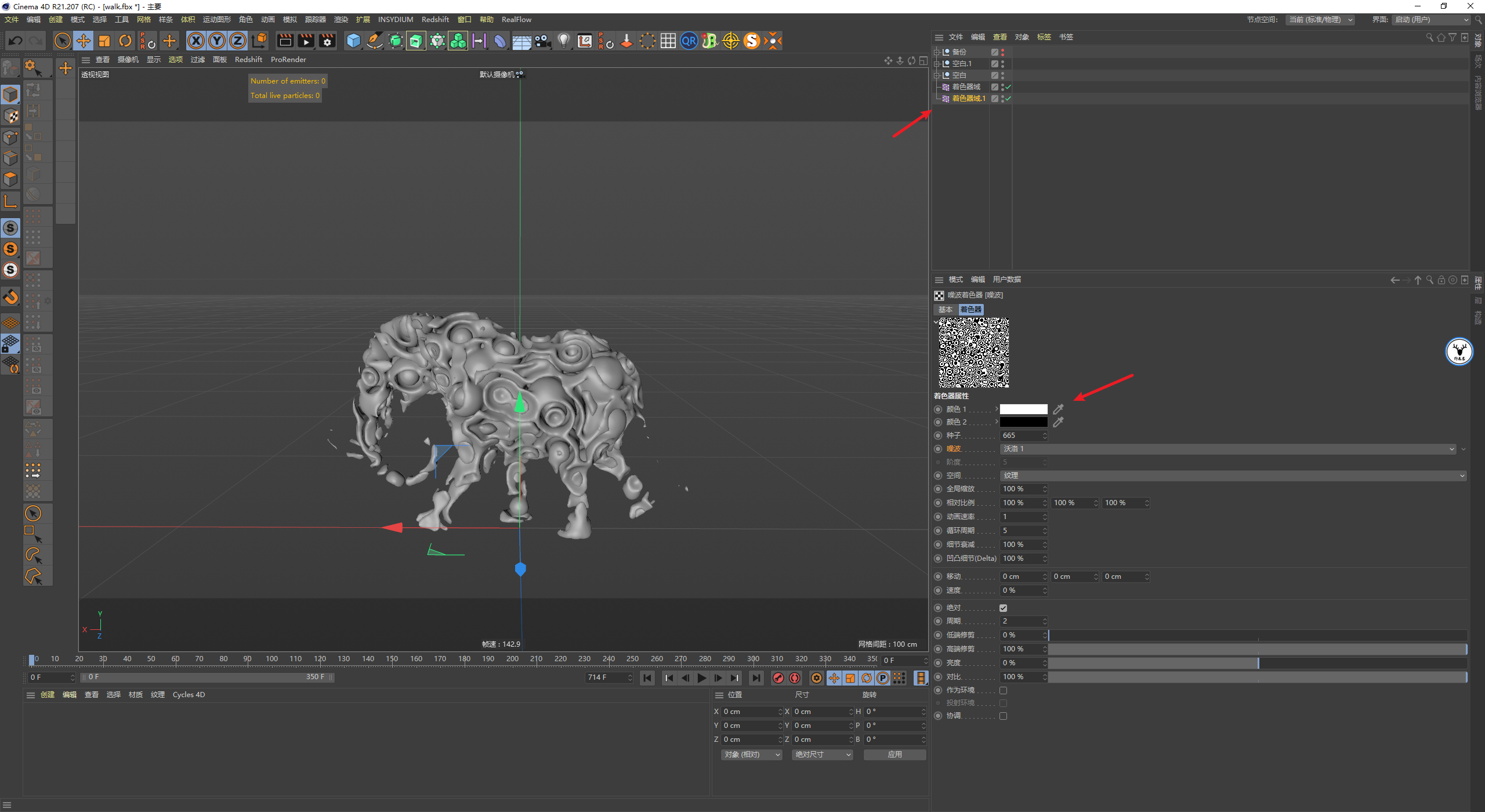
然后将它拖进复制出来的体积生成里替换掉之前的着色器域,这样整个动画部分就做好了:
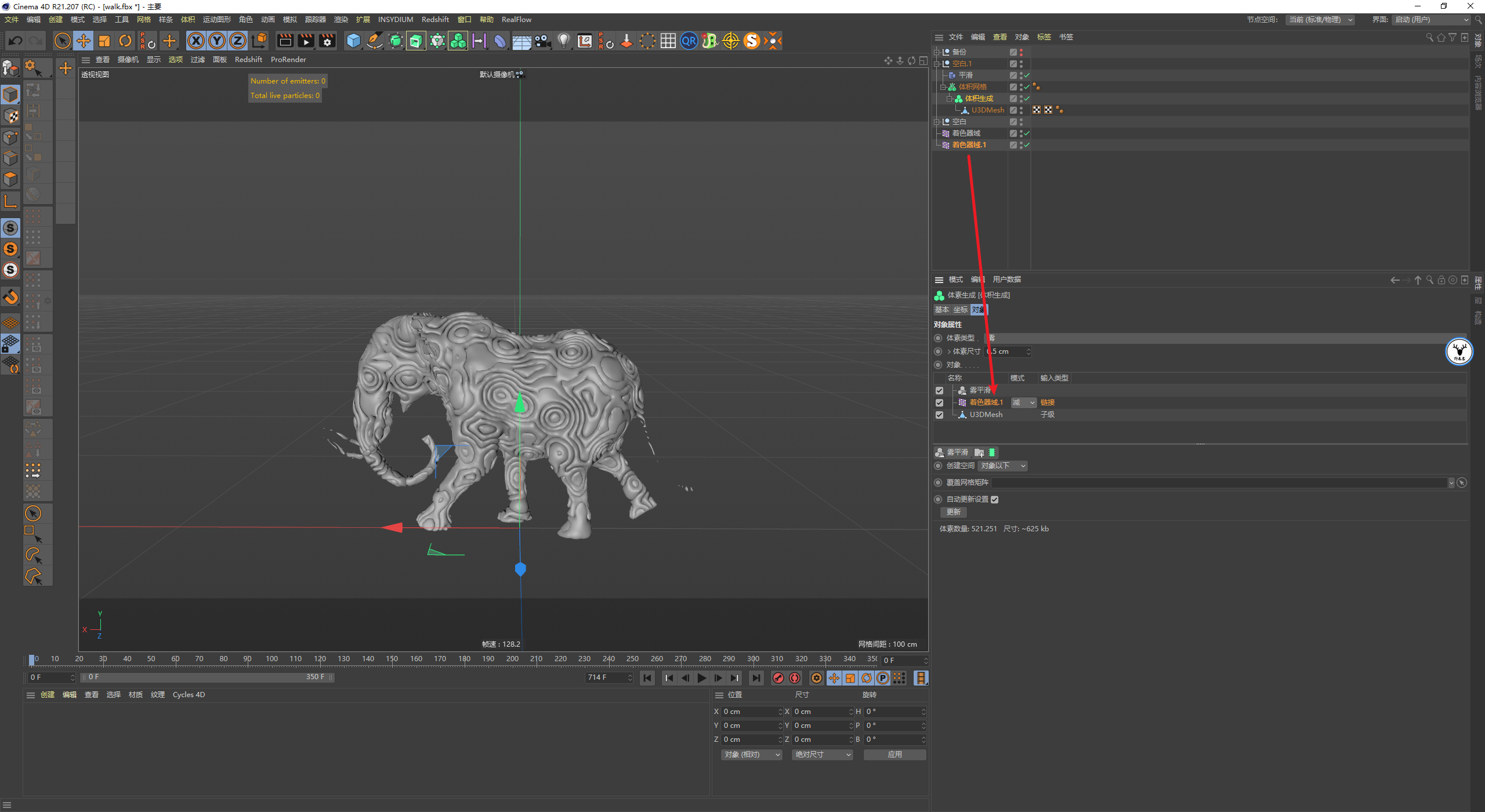
还是很简单吧,接下来就是渲染了,设置渲染尺寸以及色彩空间这些我就不说了哈:
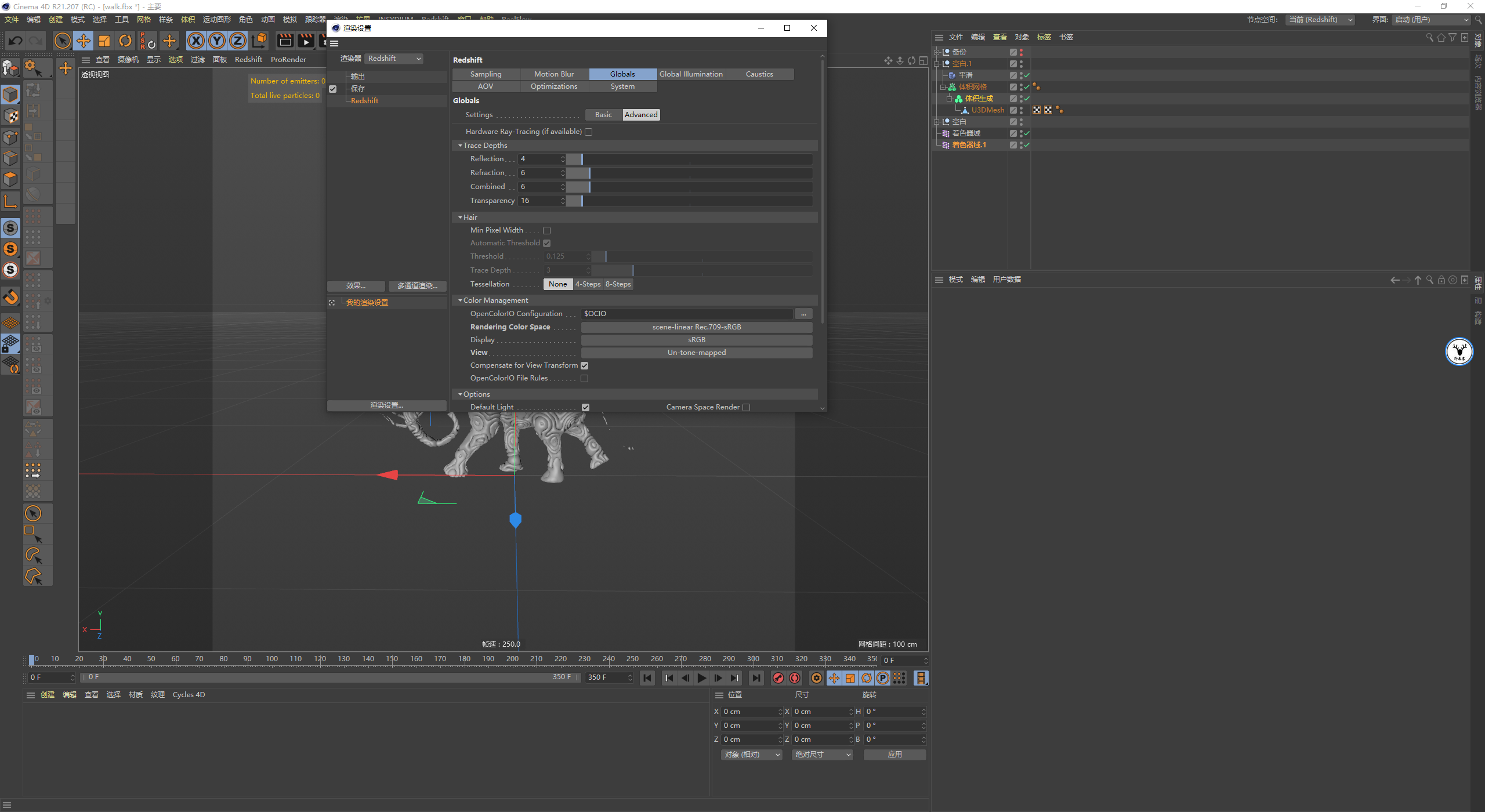
新建摄像机固定视角,我在实际渲染的时候是做了几个摄像机动画,然后用舞台把他们串联了起来。
这里为了节约时间我就不再重复操作了,我个人摄像机动画做的也不是很好:
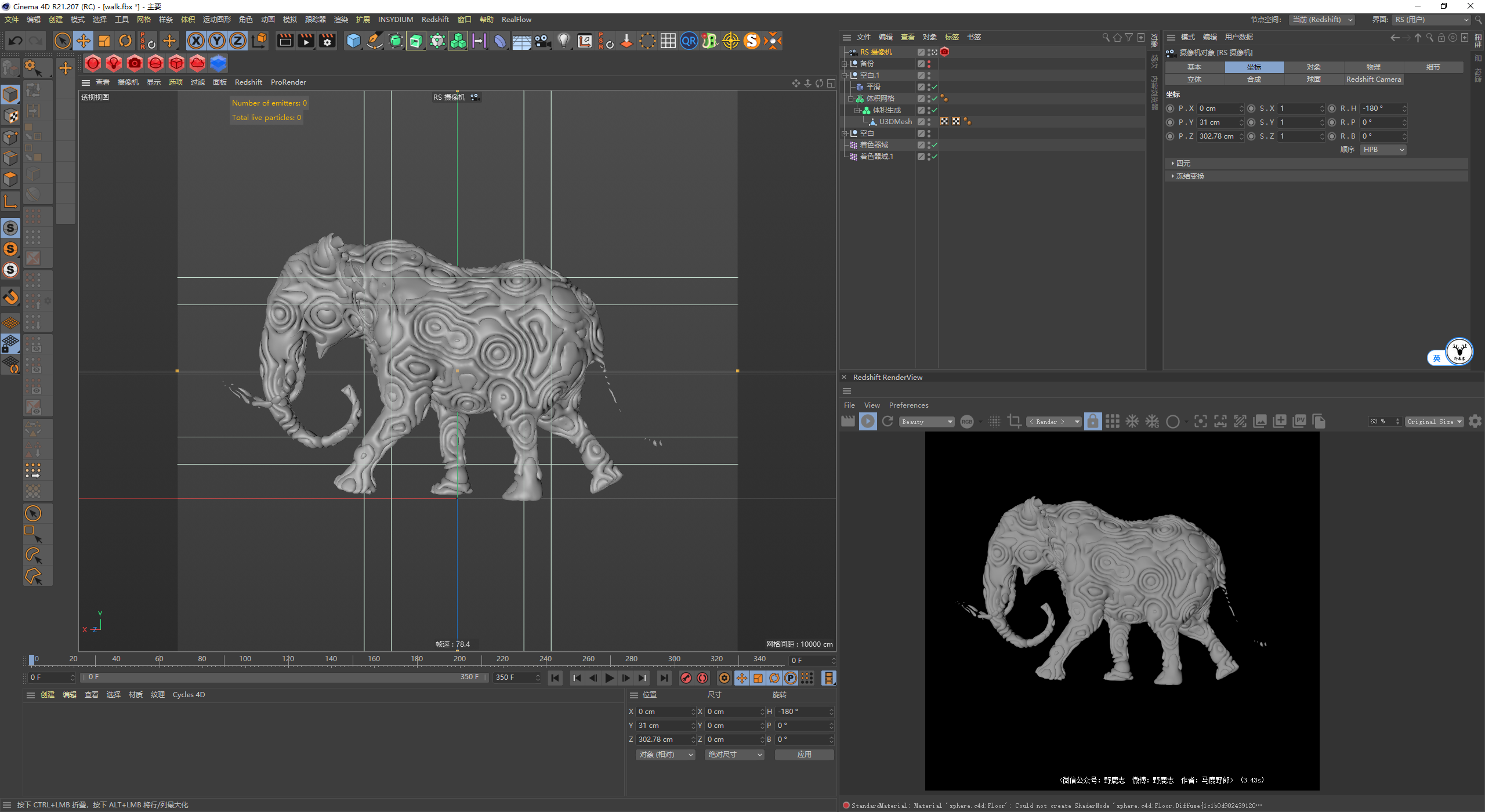
用平面做一个U型板当作背景,这个也不用多说了哈:
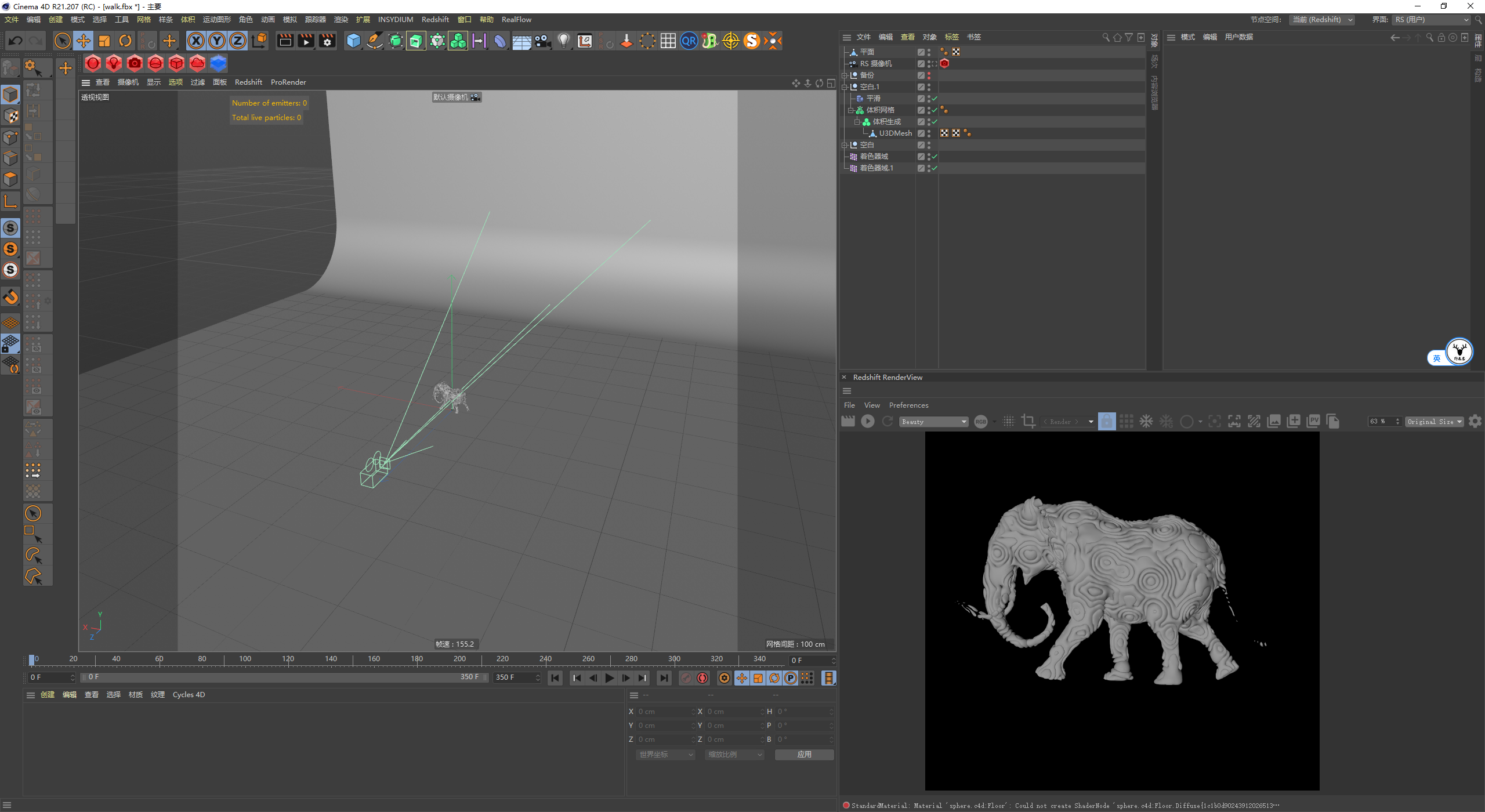
我这里首先新建了一个HDR环境光让它提供基本照明:

弄材质吧,首先是一个带色散的白色玻璃材质:
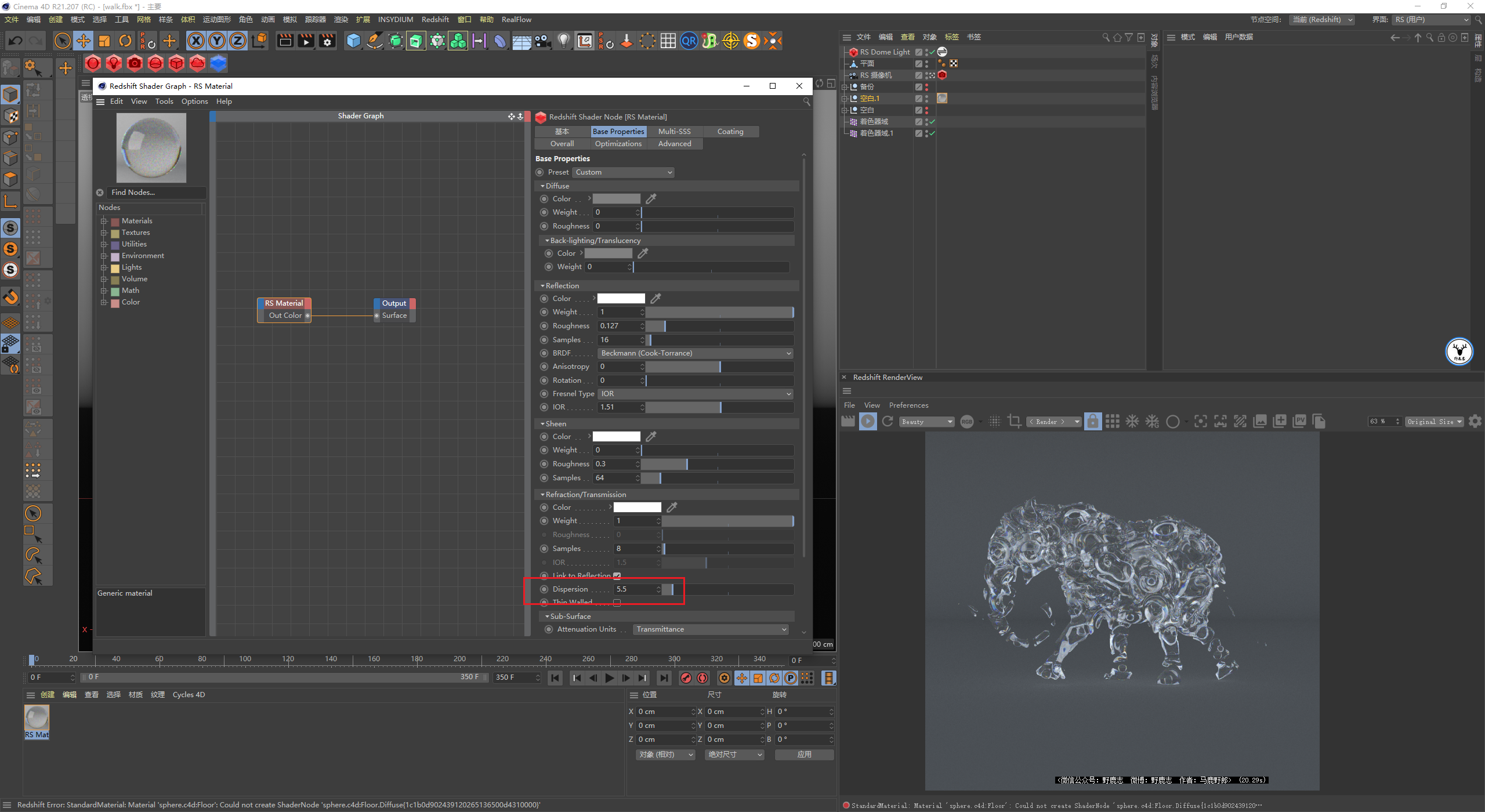
我取消勾选了剔除内部多余折射,然后提高了阴影的不透明度:

接下来将玻璃材质复制出来一份,关掉色散,把它改成一个次表面散射材质:
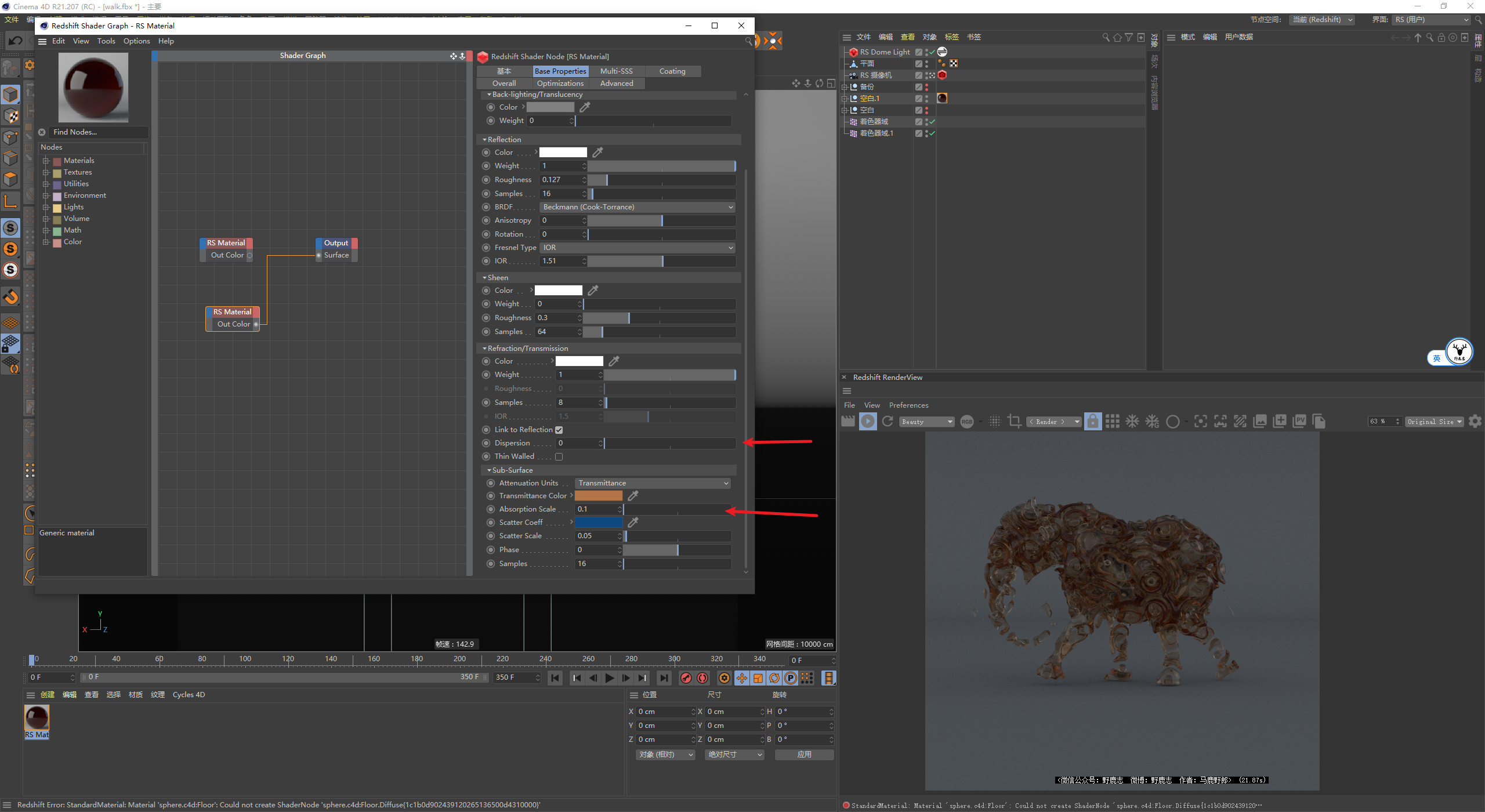
再用一个AO节点,把模型夹角的地方提取出来:
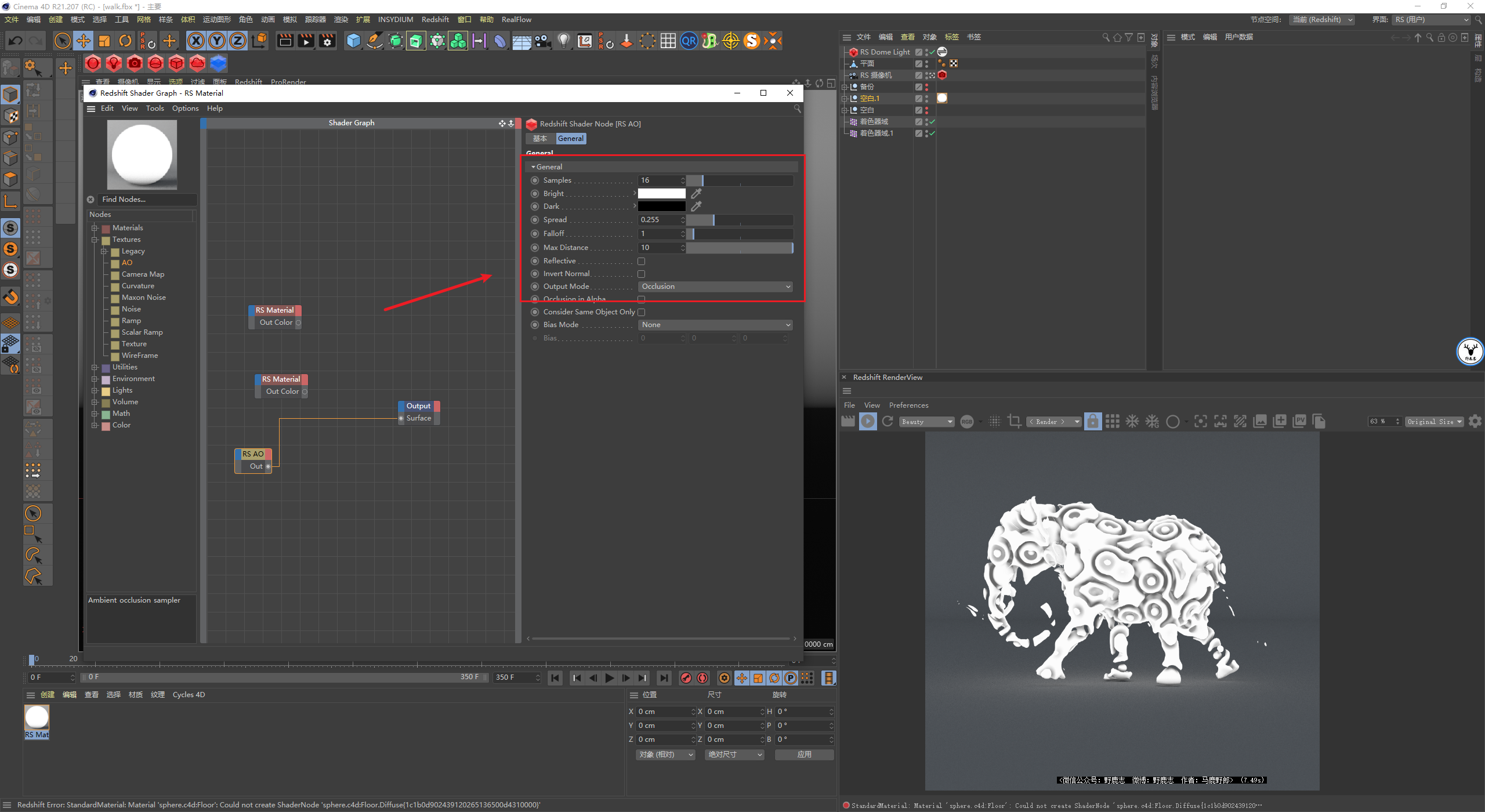
用一个渐变节点提高对比度:
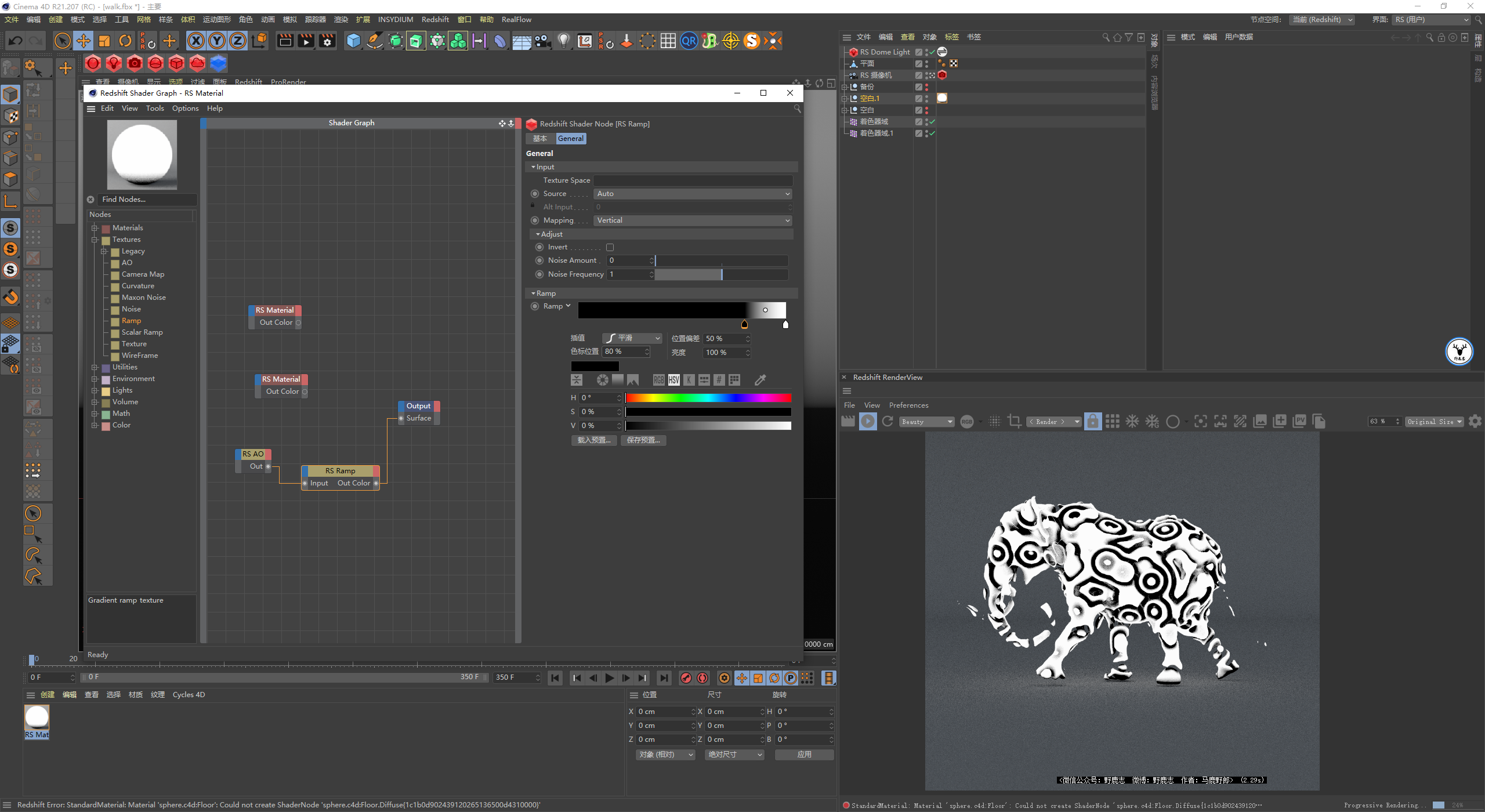
最后再用混合节点将它们进行混合,混合的蒙板就是AO做出来的选区:
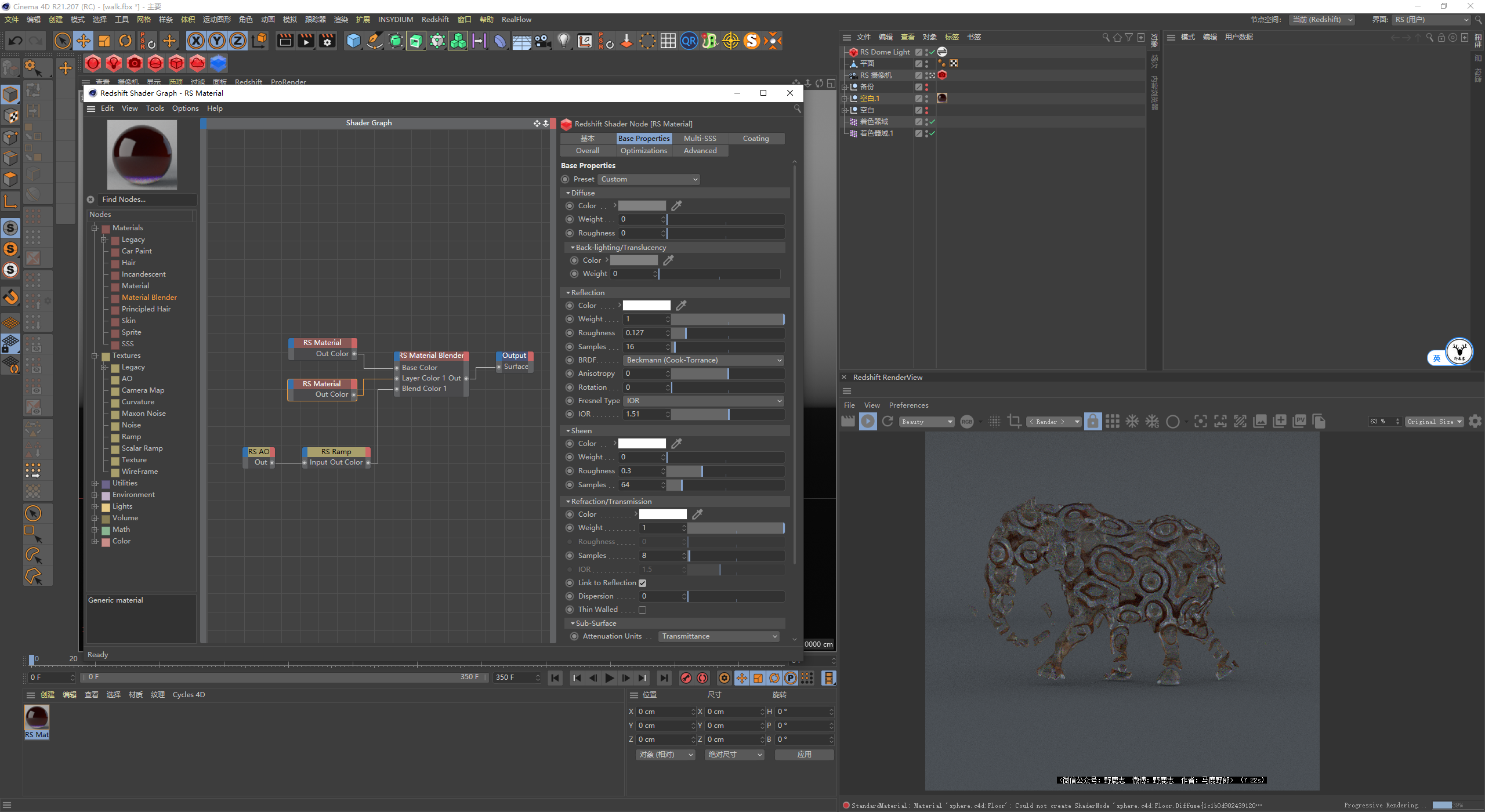
将另外一个体积生成显示出来,你会发现玻璃整体变黑了:

所以给玻璃材质的体积对象添加RS对象标签,让它排除一下另外一个体积对象,如果你用的是OC的话可能就需要分层渲染一下了:
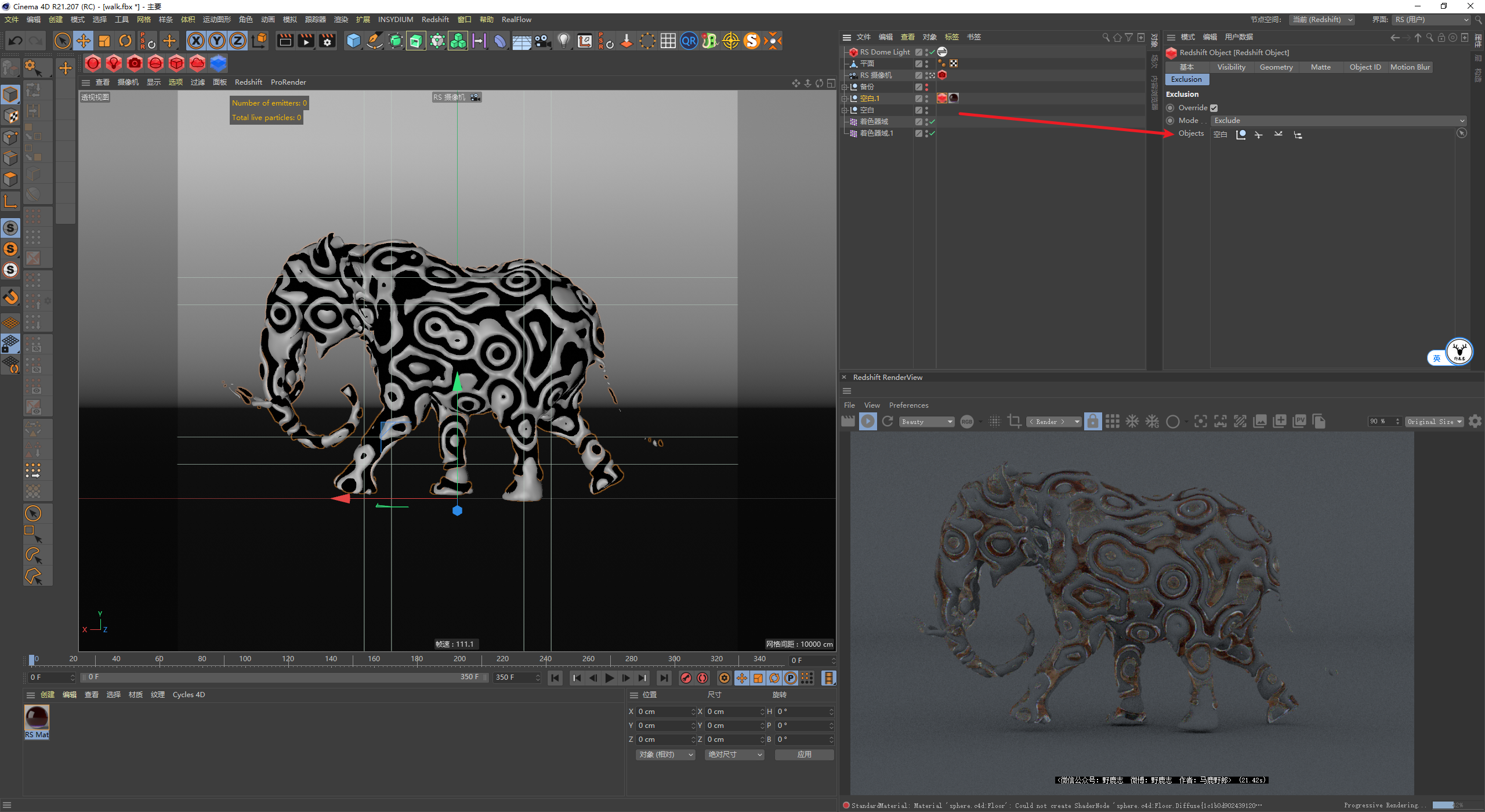
另外一个对象的材质很简单,就是普通的反射材质,然后在粗糙度上连接一个噪波节点去控制反射的范围:
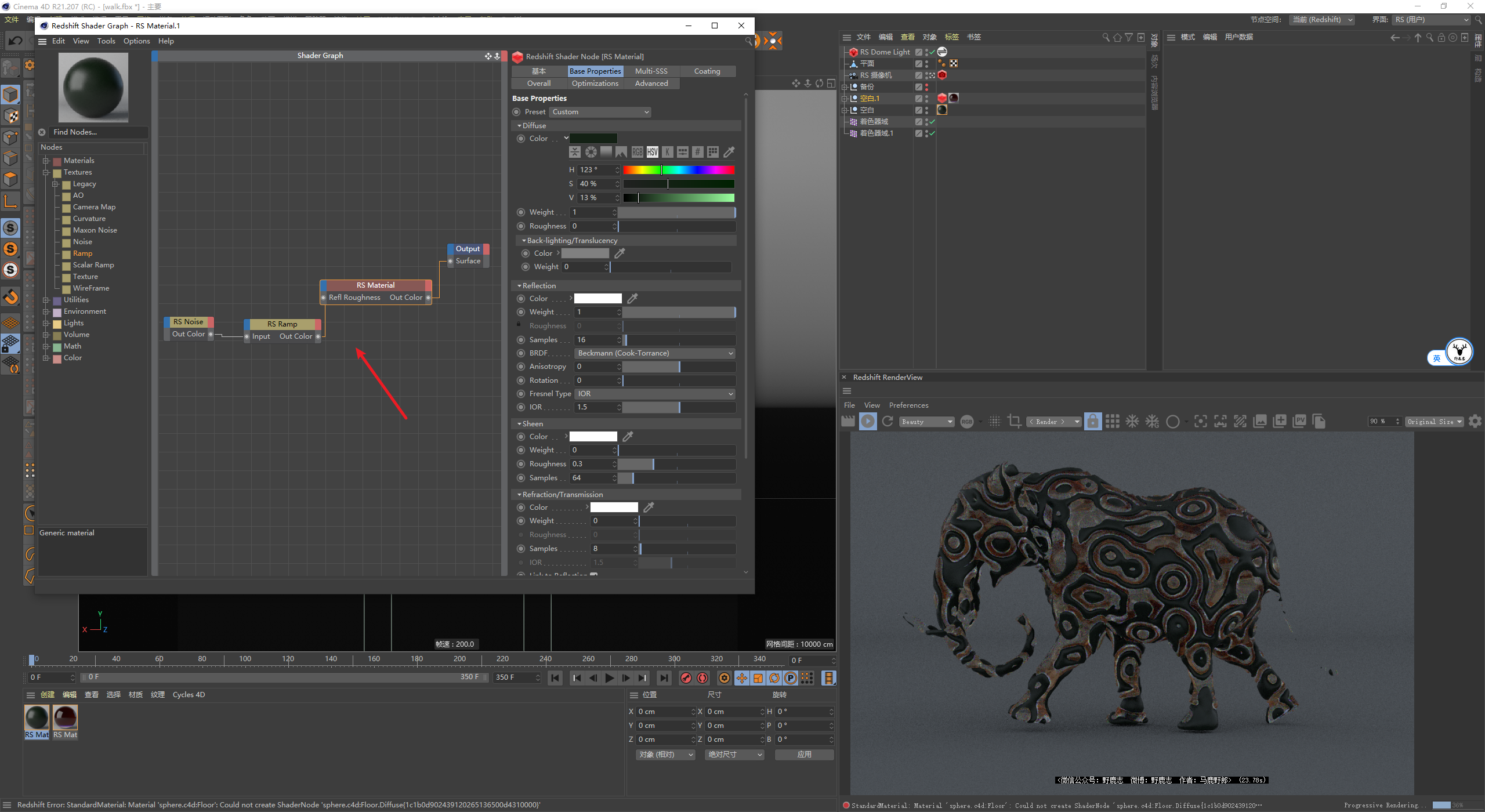
地面的材质也是一个普通的反射材质:

接下来我增加了一个颜色信息稍微丰富一点的HDR环境光:
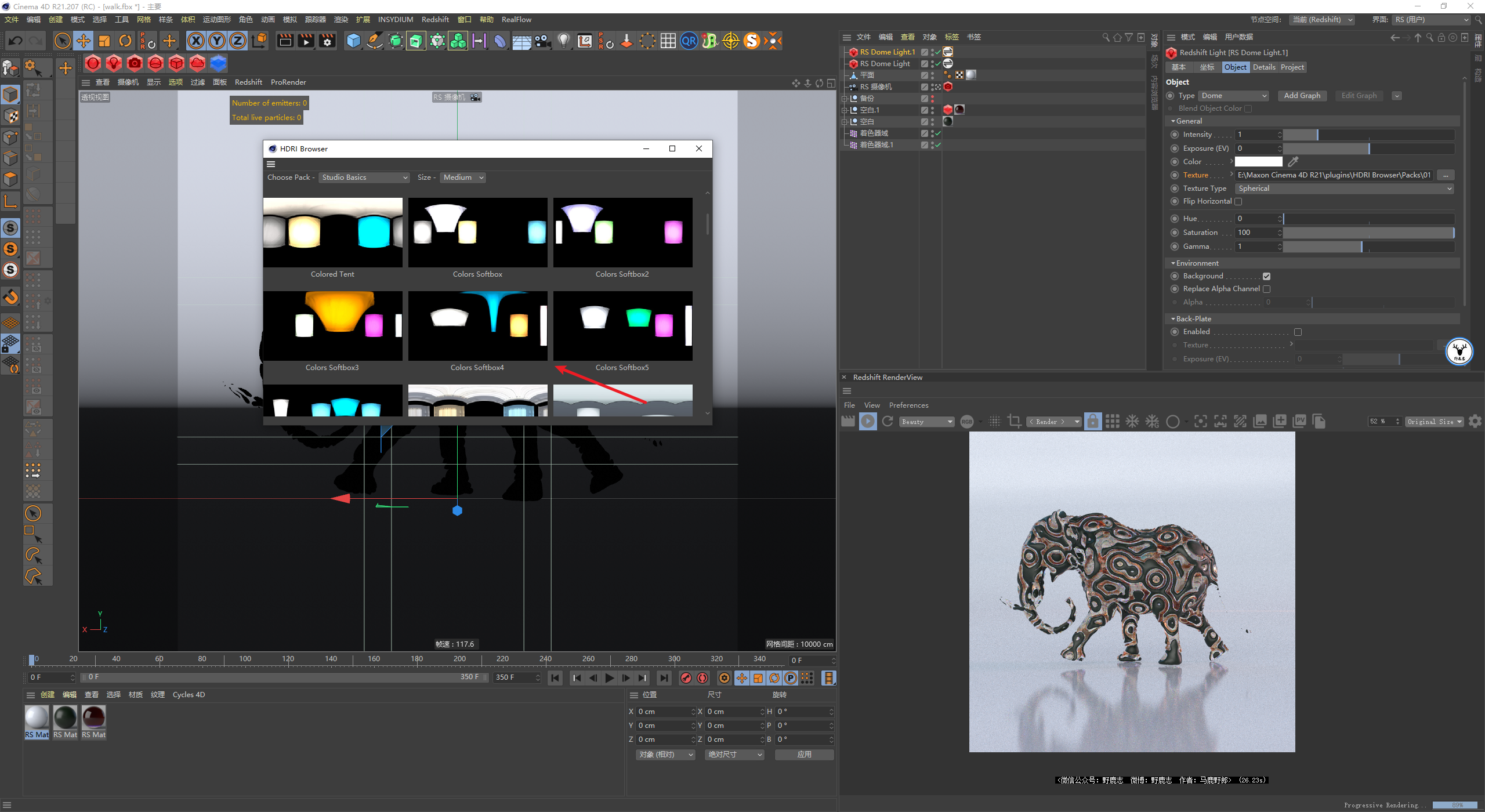
不过这个环境光会对场景中的所有对象都产生影响,首先我希望环境光只对地面产生光照不产生反射。
所以关掉环境光的反射,然后工程里把模式改为包括,把平面拖进去,让它只对平面产生照明:
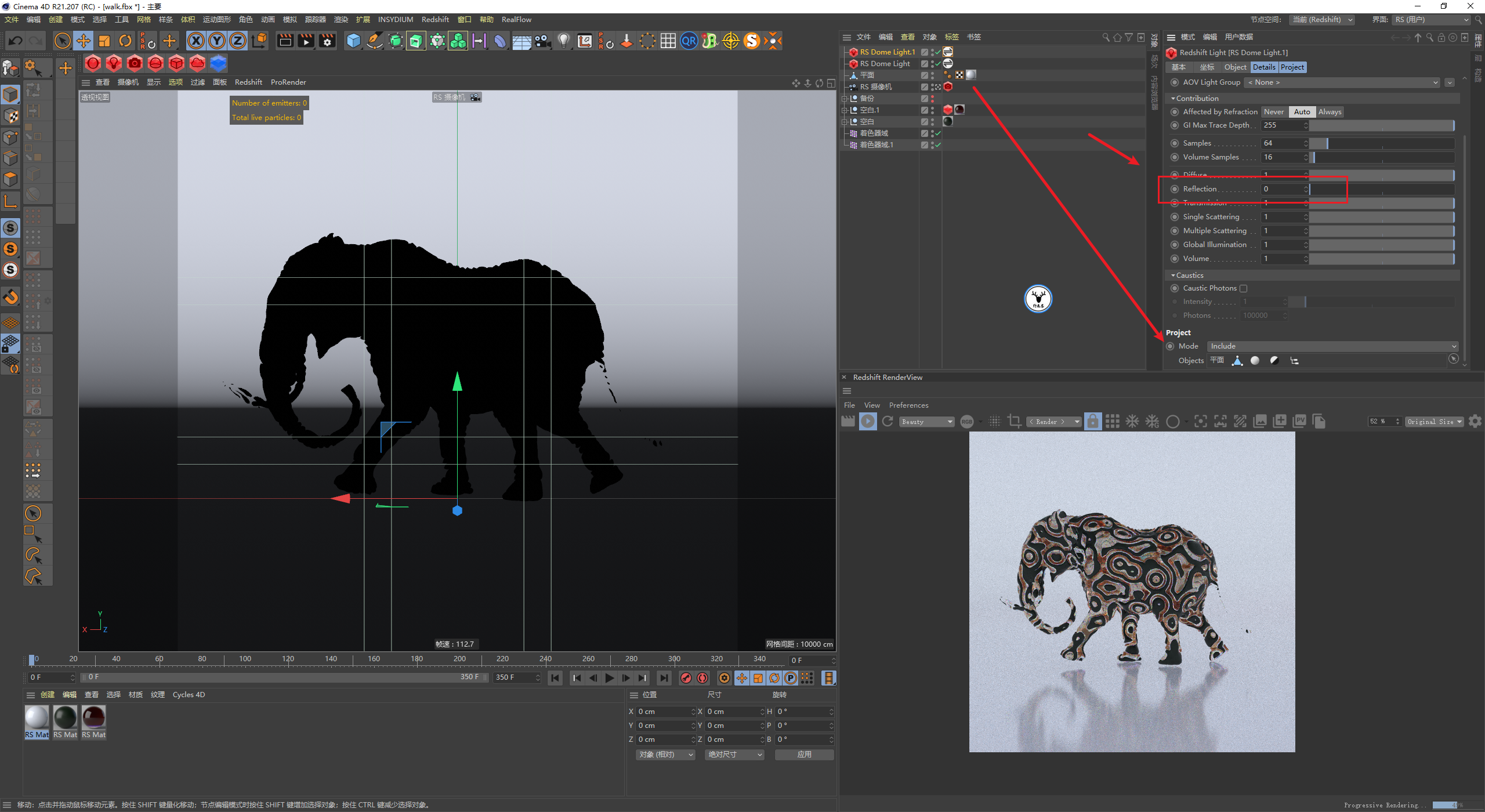
再次复制这个环境光出来,将反射重新打开,然后将包括模式改为排除,这样就能单独排除环境光对背景的反射了:

现在还有一个问题就是我希望这个环境光的颜色只对玻璃材质产生影响而不影响另外一个反射材质。
所以将这个环境光的色相关掉,同时让它排除一下玻璃材质,这样就只对反射材质产生影响了:

然后再次复制一个环境光出来,重新打开色相,让它排除反射材质对象,这样玻璃就有了环境光的色相影响了:
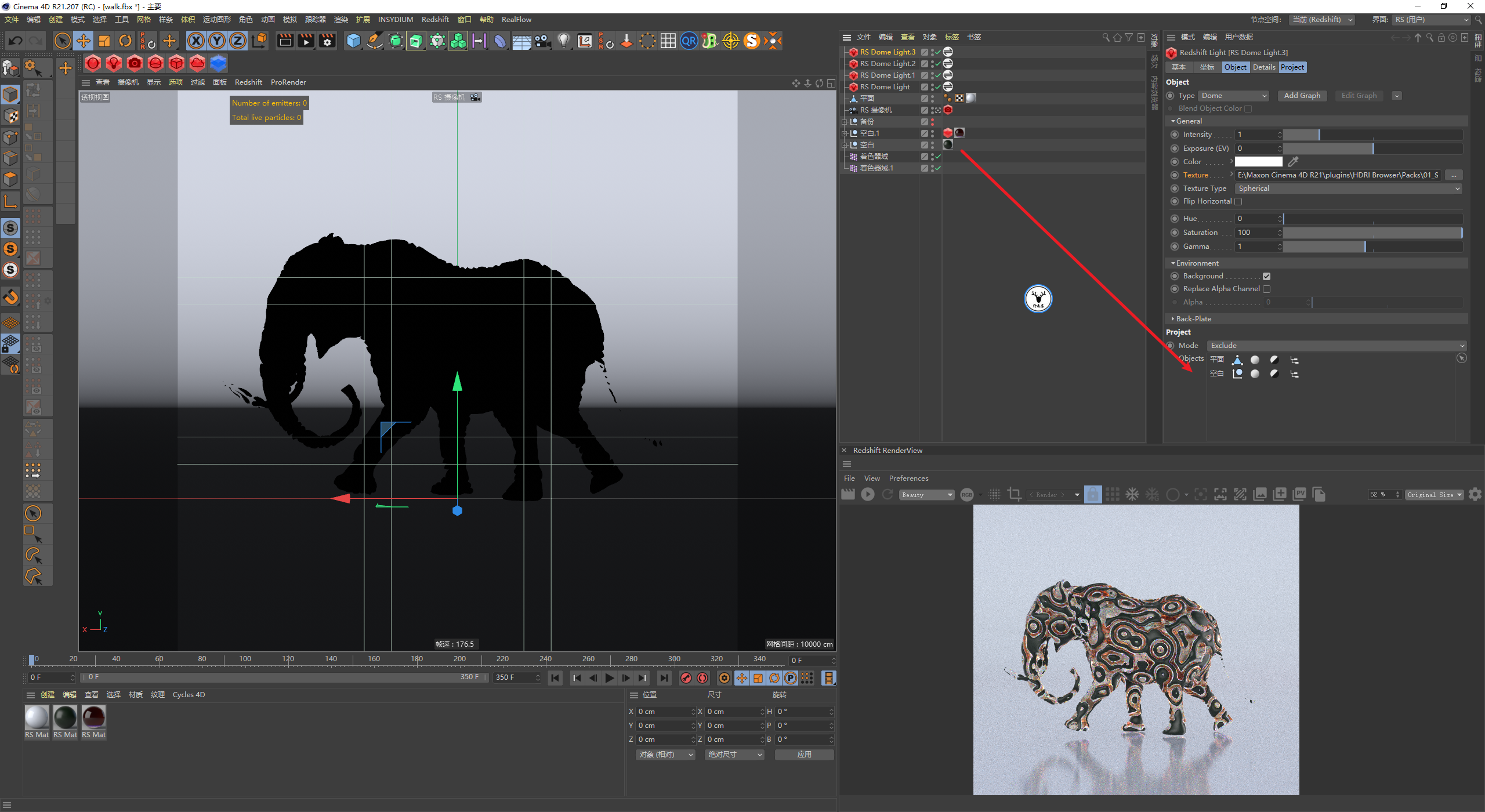
基本上就是这样吧,我给两个对象都添加了RS的对象标签,打开了细分:

渲染设置方面主采样我设置为16/128,折射的本地采样我给到了1024,其他的本地采样都是512:
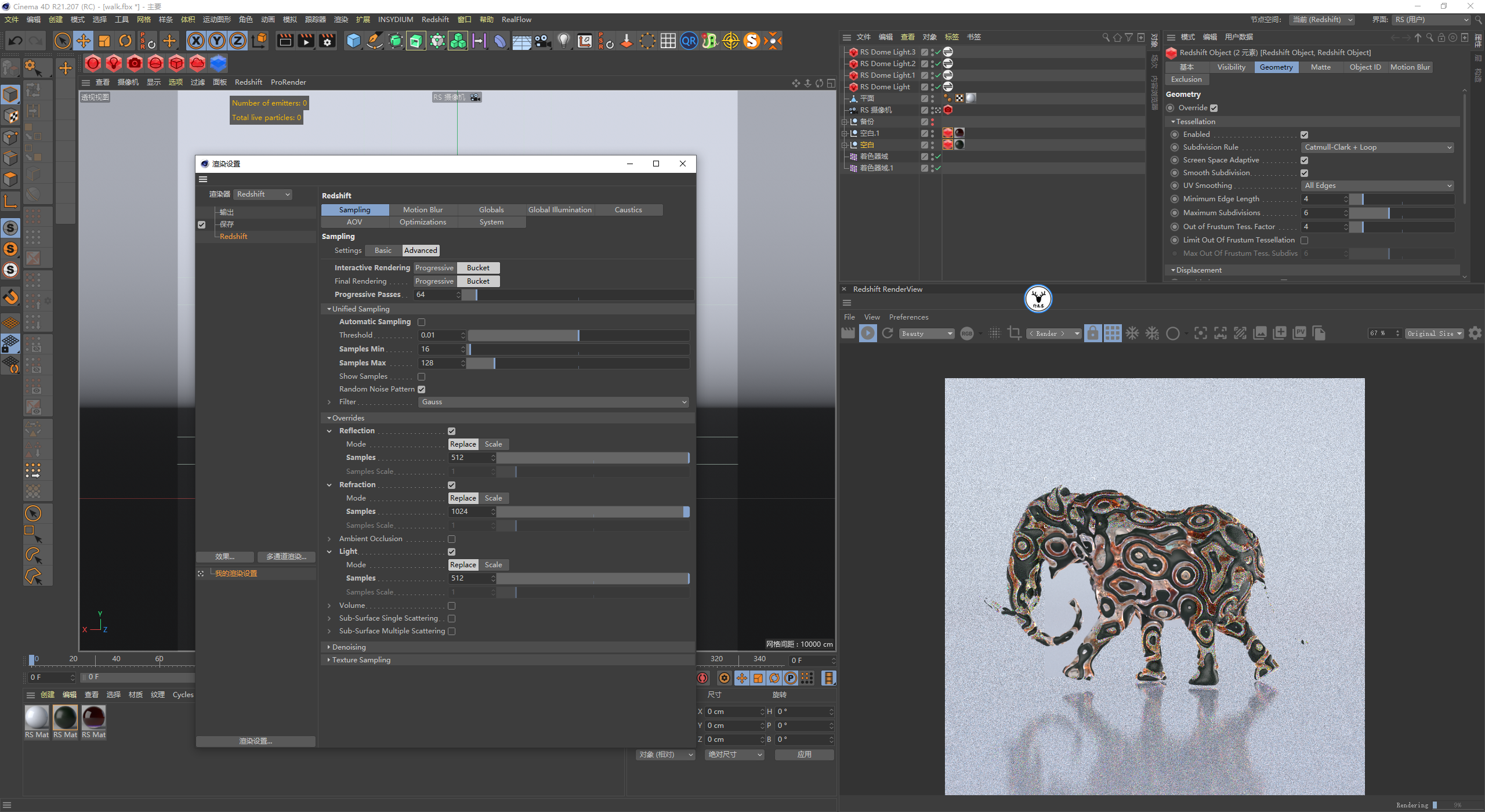
预估这个渲染的时间会很长,所以我扔到了农场里渲染,农场渲染的显卡是Tesla T4,计算渲染时长是50多个小时,合计费用249,肉疼啊:
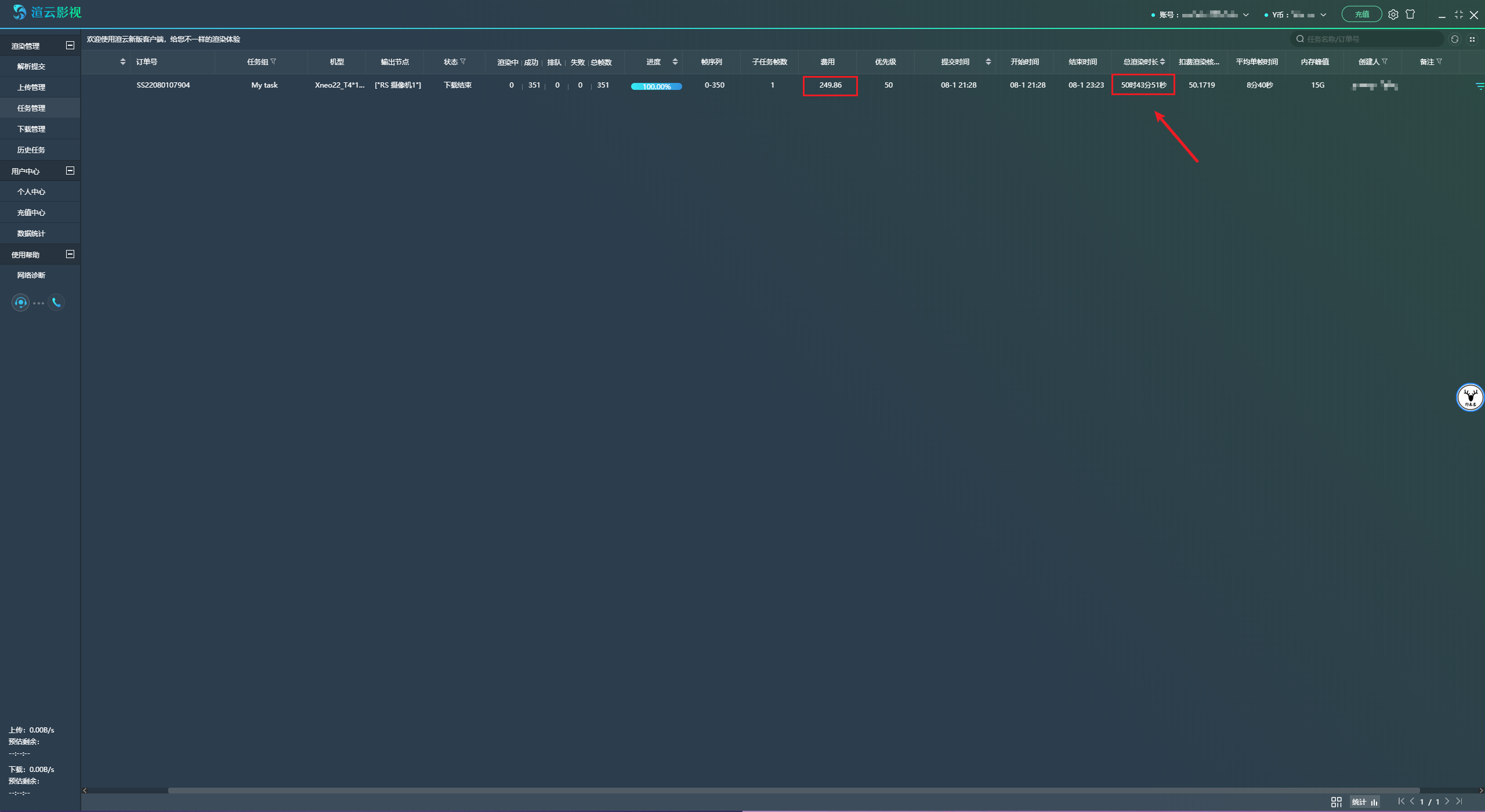
最后后期调整一下看看效果吧:

大概是这样吧,这个做起来真的不难,希望大家都动手练练吧。
以上就是今天要分享的内容,我们下次见!
更多内容欢迎关注公众号:
本文由“野鹿志”发布 转载前请联系马鹿野郎
















































































